皆さんは配当金をどのように計算し、管理していますか?エクセル?手書き?
「配当金を管理するのが面倒…」「どの銘柄がどれだけの配当を出すのか把握したい!」
そんな悩みを解決してくれるのが配当金管理アプリです。
そんな配当金管理アプリの中で一番有名なのが「配当管理」というアプリ。
高配当株投資をしている方は絶対に使ったほうがいいと言えるでしょう。
本記事では「配当管理」アプリの使い方について初心者にもわかりやすく解説します。
この記事を読めば、初心者の方でも「配当管理」アプリがすぐに使えるようになりますよ!
私は2019年からNISAを取り組み、現在、1000万以上の投資を行っています。現在、含み益は500万円以上を達成しています!
今回は私も使っている「配当管理」アプリの使い方について解説します。
「配当管理」アプリとは?
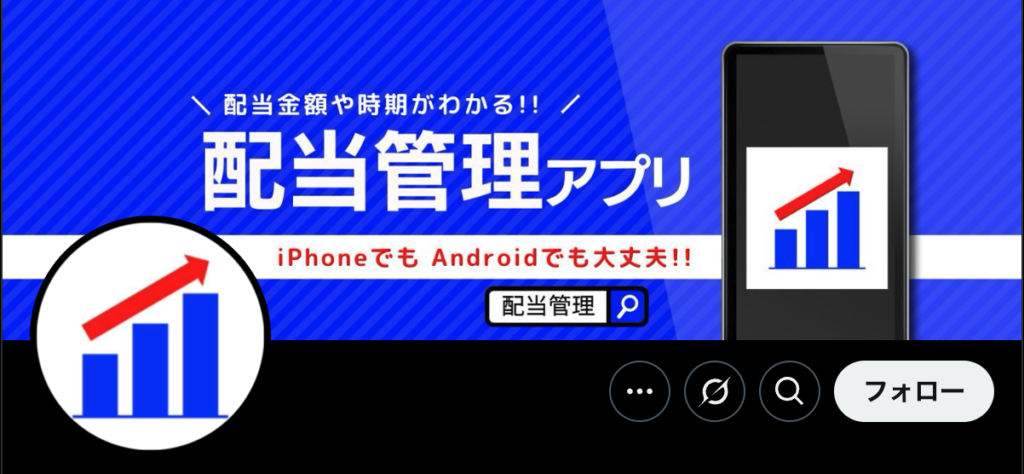
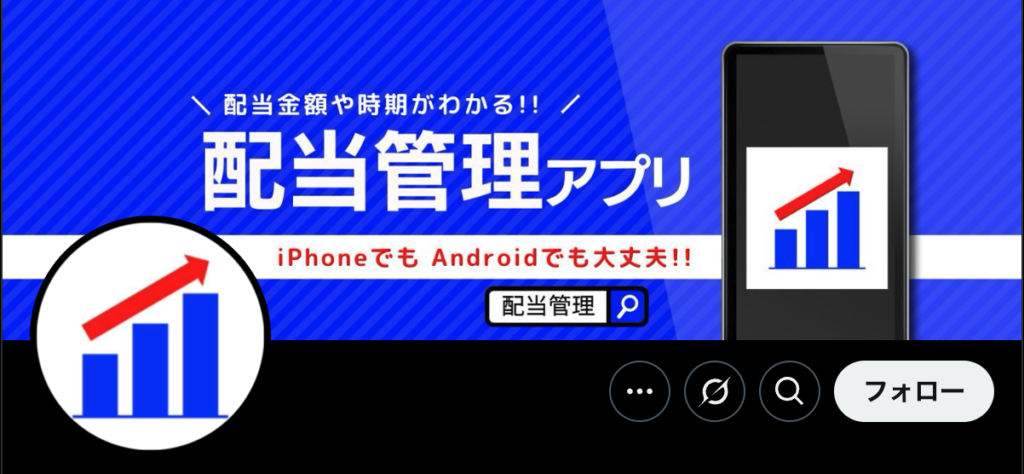
「配当管理」アプリについては2020年5月にリリースされ、現在は30万ダウンロードを突破しており高配当投資家界隈で大人気のアプリとなっています。
エクセルや手書きで配当金を管理するよりも圧倒的に手間が省けるため、配当投資をしている人には必須とも言えるツールです。
概要は以下の通り。
| 利用料 | 無料or有料版280円/月 |
| 米国株 | 対応 |
| 投資信託 | 対応 |
| 広告表示 | 無料版は一定期間で全画面広告 |
「配当管理」アプリの主な機能は以下の通り。
- 年間配当金額および年利を計算
- 配当ポートフォリオを円グラフで可視化
- 保有銘柄ごとの配当金を自動計算
- 月ごとの配当予定をグラフで可視化
年間配当金額および年利を計算
現在の投資額に対する 年間配当金額 や 配当利回り(年利) を自動で計算してくれます。
これにより、「年間どれくらいの配当金がもらえるのか?」「配当利回りがどのくらいあるのか?」を リアルタイムで把握 できます。
目標の配当収入に向けて、どのくらいの投資が必要なのかを計算する際にも役立ちます。
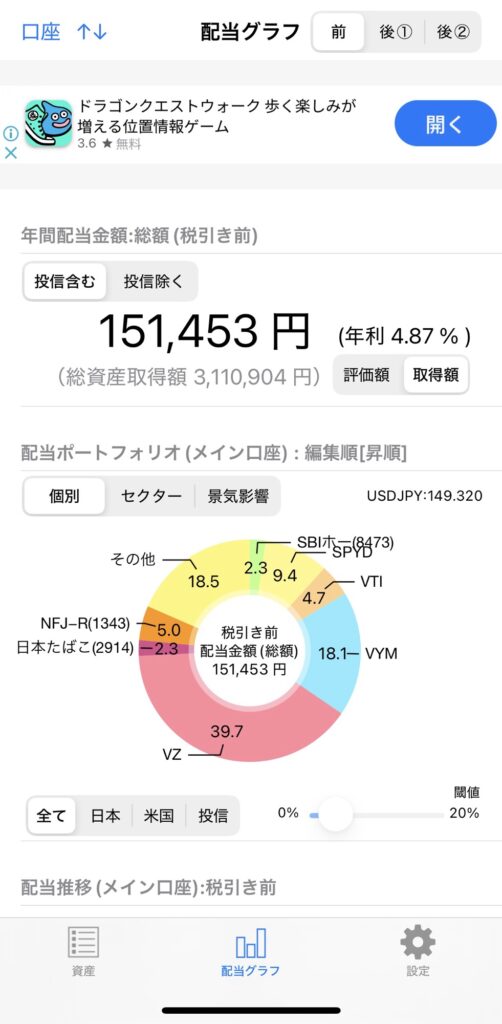
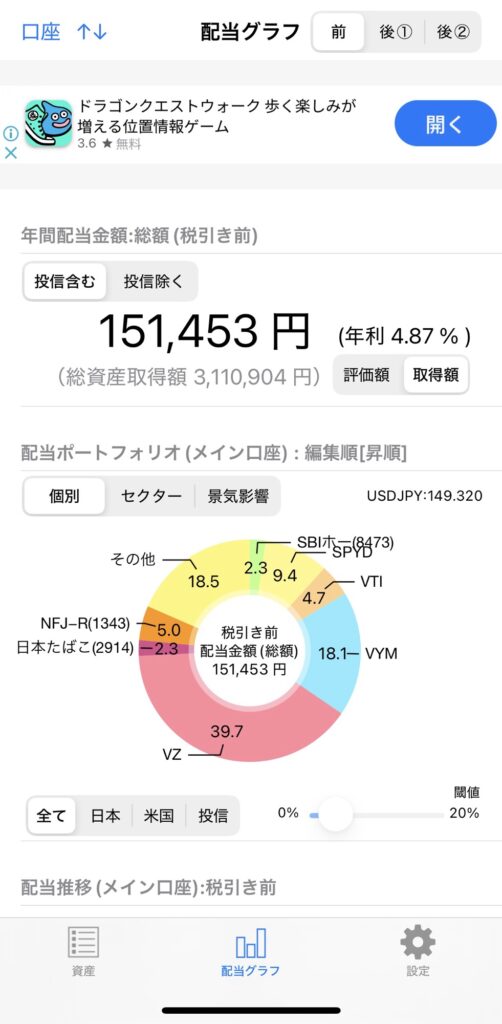
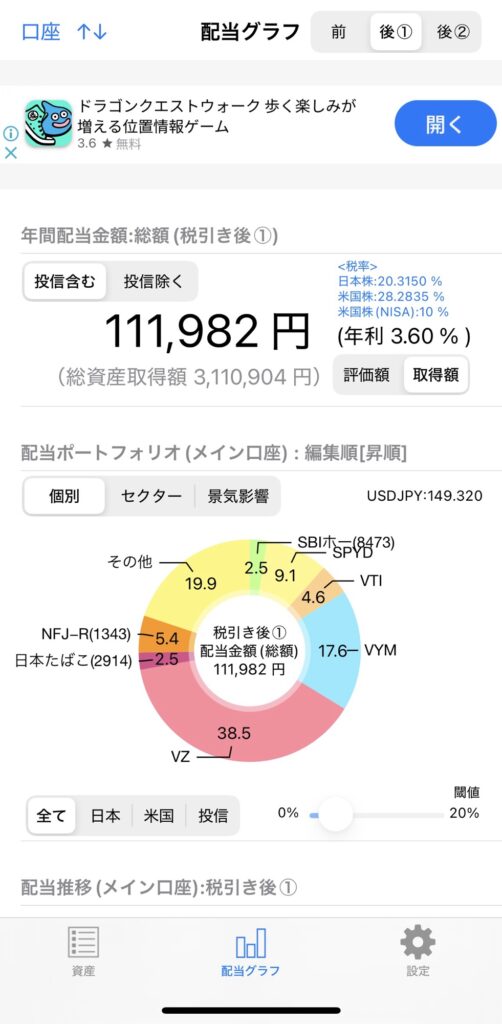
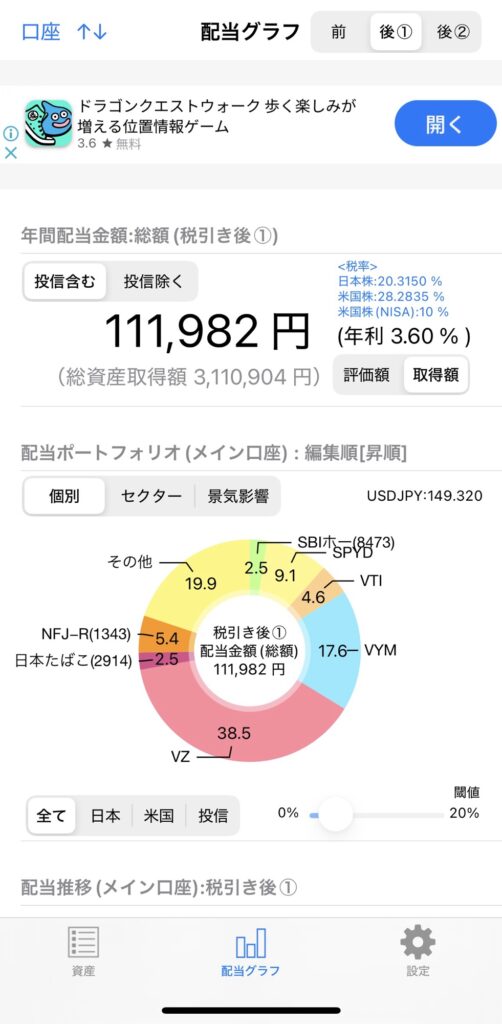
以前までは有料会員のみ税引き後の配当金額が見れましたが、最近は無料版でも税引き後の表示してくれるようになりました。運営さんには本当に感謝です。
また税引き後も2パターン作ってくれています。1つは通常の税引き後、もう1つは外国税額控除を加味した配当金額です。
外国税額控除を加味した表示
「配当管理」は税金の有無だけでなく、外国税額控除ありの場合の年間配当総額を計算してくれる優れものです。
右上の「後①」が税引き後表示、「後②」が外国税額控除あり表示となります。
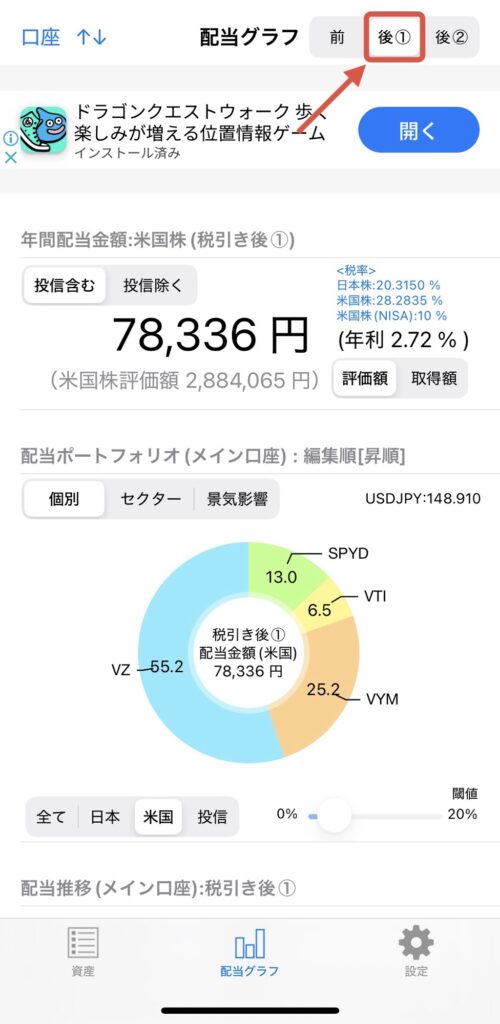
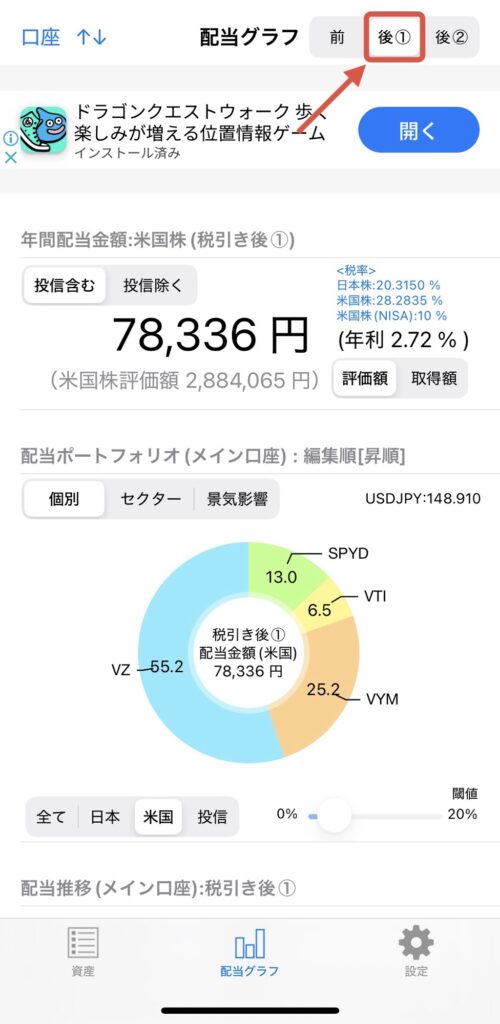
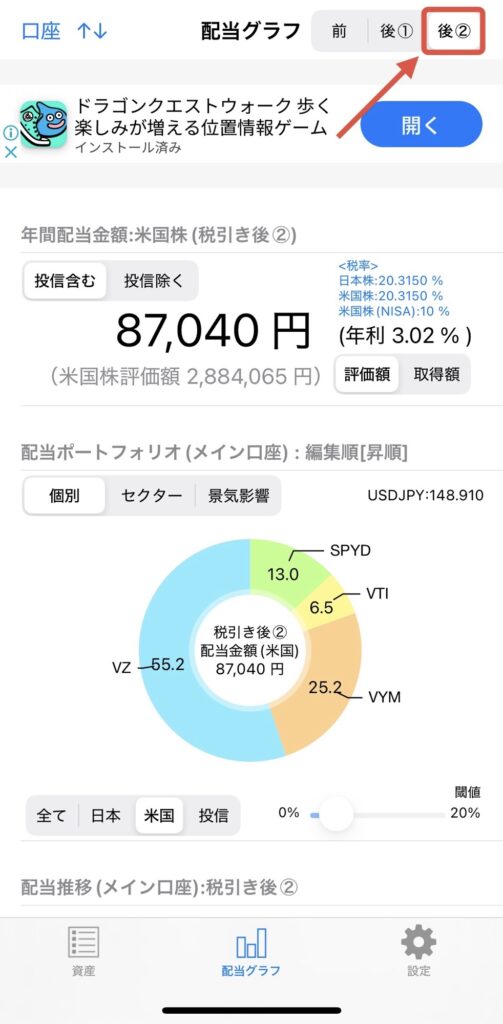
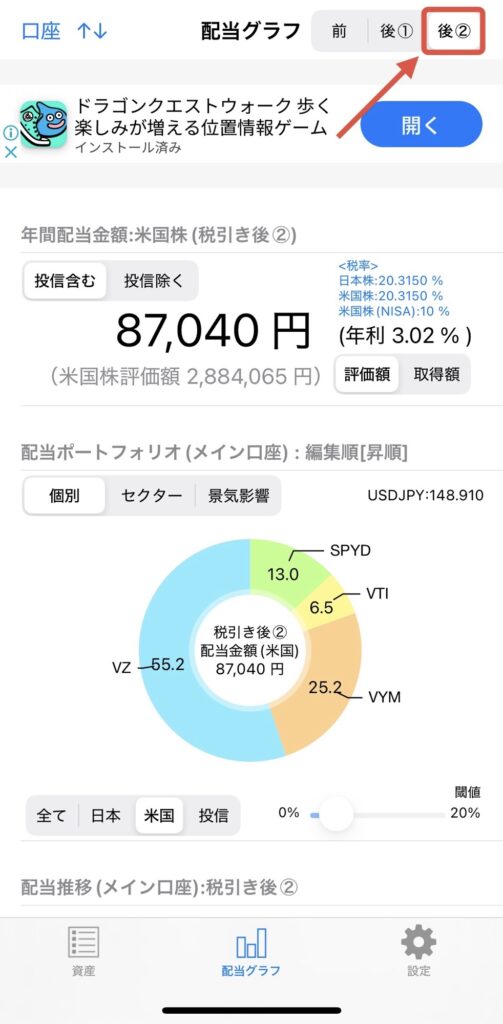
米国株を含む外国株に投資する場合、売却時に利益がでた場合や配当受取時には現地(米国など)での課税と日本での課税の2重に課税されてしまいます。そこでこの2重課税を是正するため、外国税額控除という現地課税分を控除してくれる制度があります。(確定申告をすれば外国税額控除を使えます。)
配当ポートフォリオを円グラフで可視化
保有している 株式やETFの配当金ポートフォリオを 円グラフ で可視化できます。
「銘柄別」「セクター別」「景気影響別」など、自分のポートフォリオのバランスを一目で確認できるため、投資戦略の見直しがしやすくなります。
また、特定の銘柄に投資が偏りすぎていないかを確認し、 リスク分散のチェック にも役立ちます。
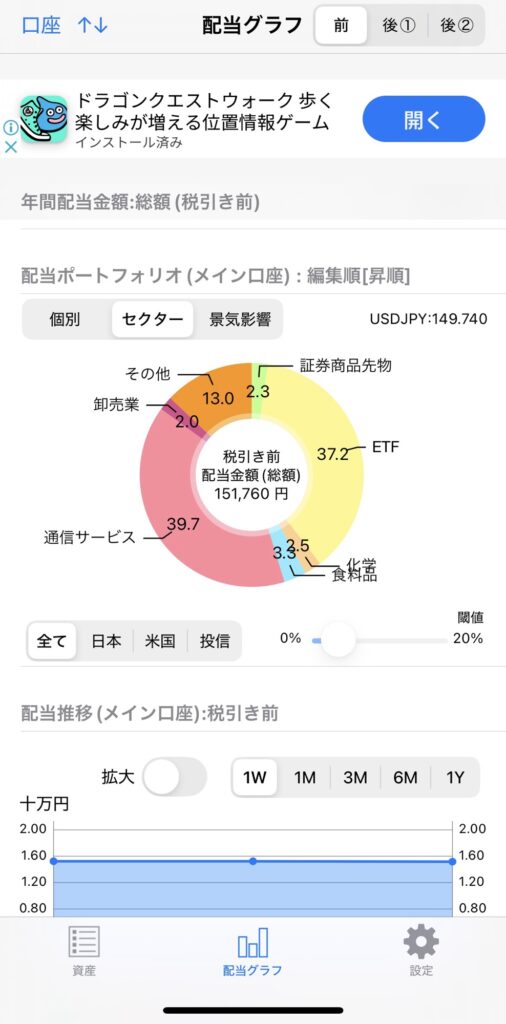
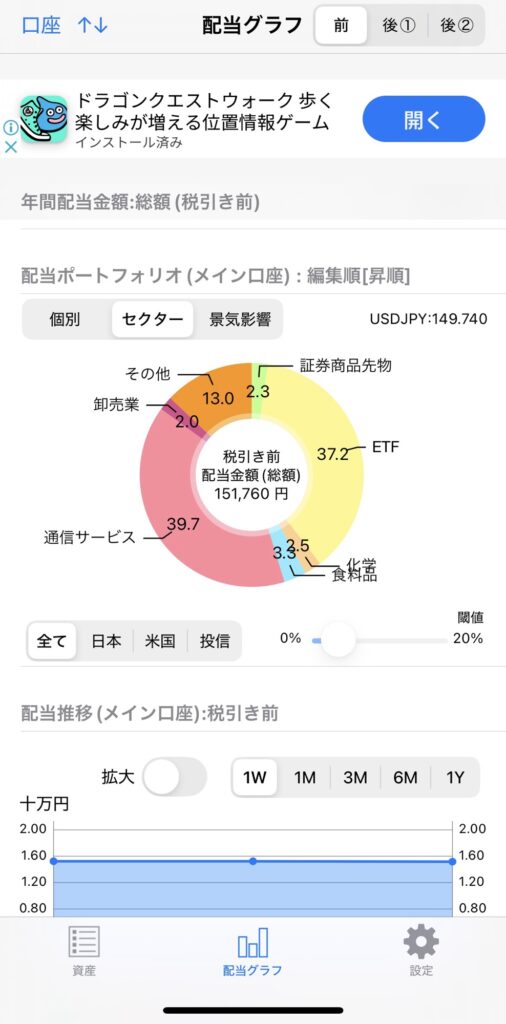
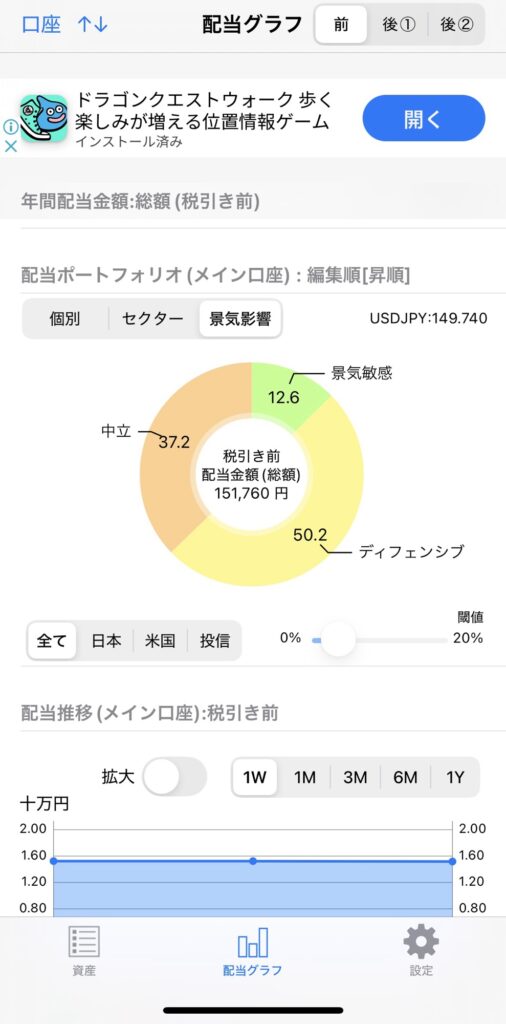
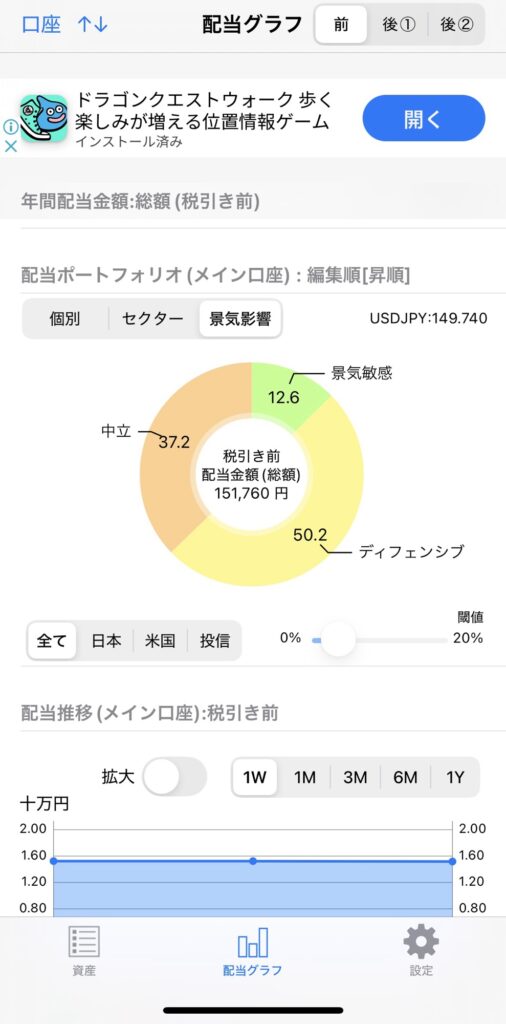
保有銘柄ごとの配当金を自動計算
保有している 個別銘柄ごとの年間配当額 を自動計算できます。
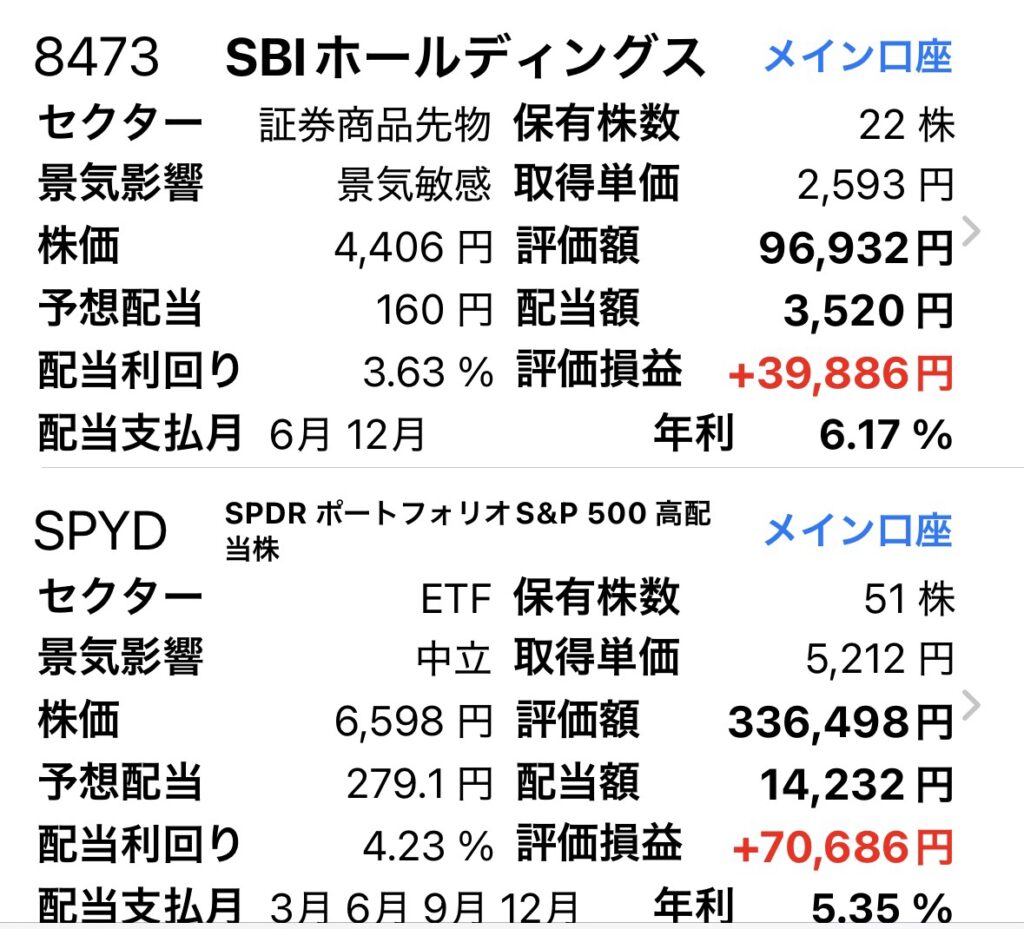
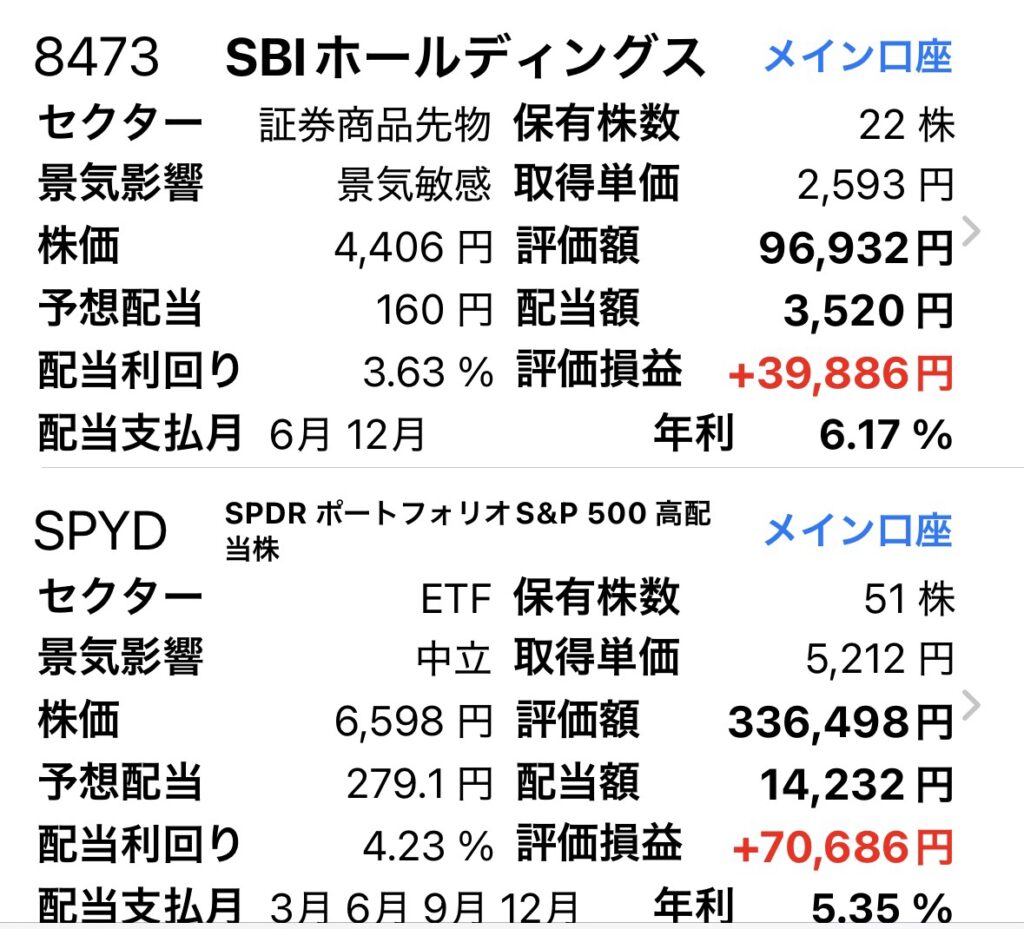
エクセル管理では「予想配当」について都度手入力が必要ですが、配当管理アプリなら リアルタイムの配当情報を反映 してくれるため、常に最新の情報をもとに管理できます。
また、配当の増配や減配があった場合にも自動で更新されるため、いちいち情報をチェックして計算し直す手間が省けます。
月ごとの配当予定をグラフで可視化
月ごとの 配当金の受け取り予定 を グラフ表示 してくれます。
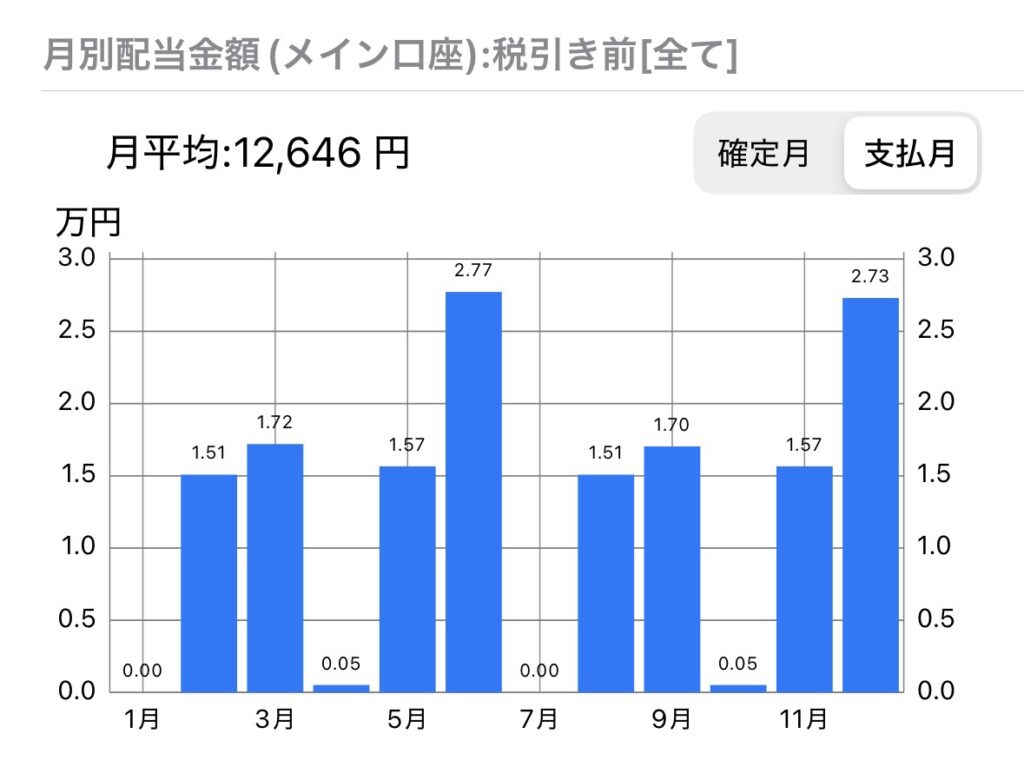
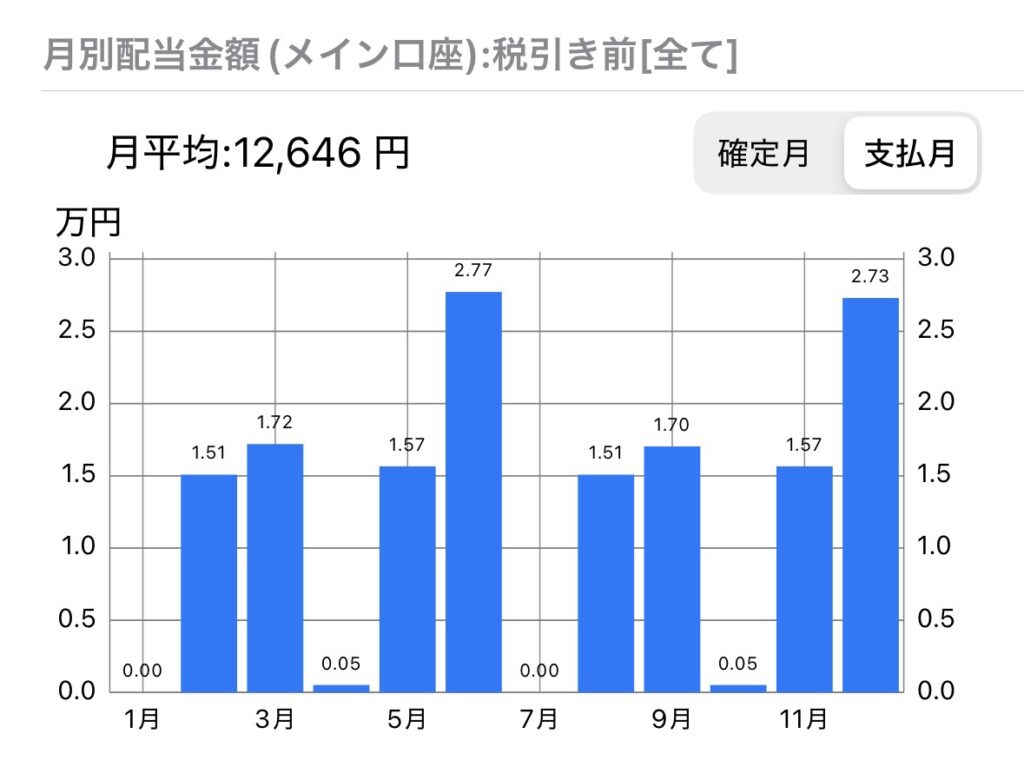
これにより、「毎月どのくらいの配当金が入るのか?」や「配当の受け取りが偏っていないか?」を確認でき、計画的な資産運用が可能になります。
例えば、「年間を通じて安定的に配当を受け取りたい」という場合は、異なる配当月の銘柄を組み合わせる戦略を立てることができます。
「配当管理」アプリの基本的な使い方
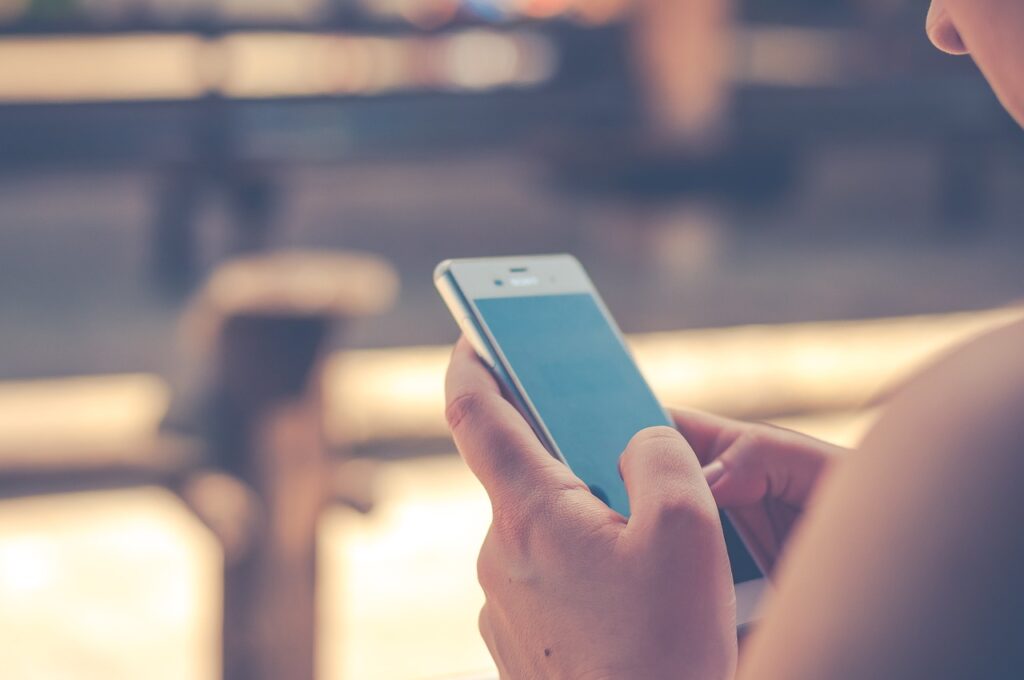
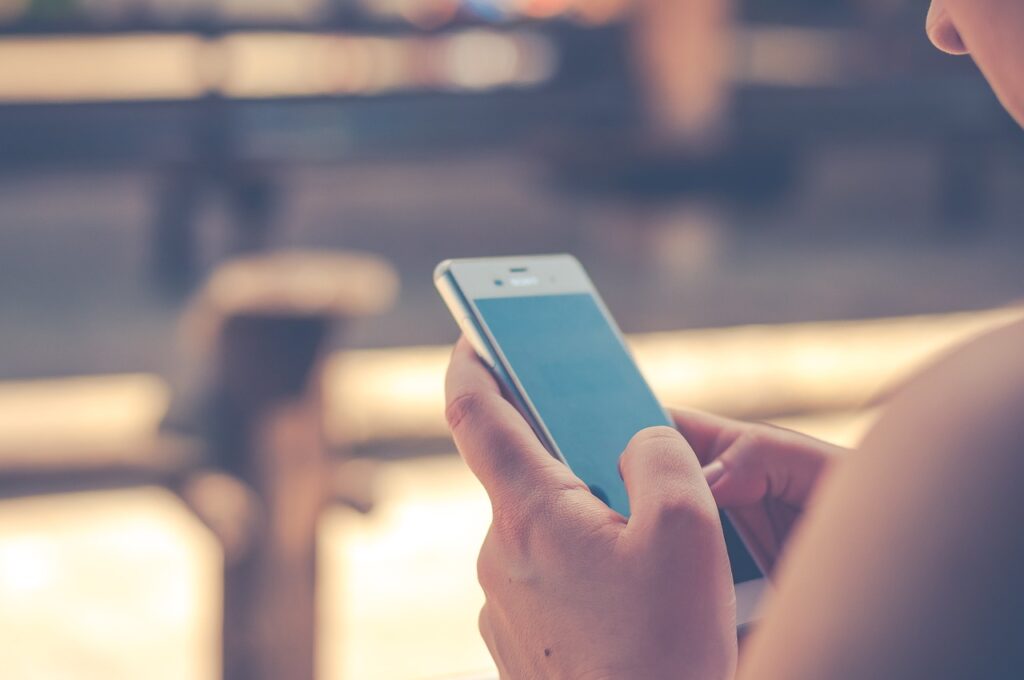
では、「配当管理」の基本的な使い方を紹介します。
大まかな手順は以下の通りです。
- 銘柄を検索
- 保有株数と取得単価を入力
- 配当金額の反映を確認
- 配当ポートフォリオ円グラフを確認
それぞれの手順を詳しく見ていきましょう!
1.銘柄を検索
✅️アプリを起動し、下の「資産」タブを選択、画面右上の「+」アイコンをタップします。
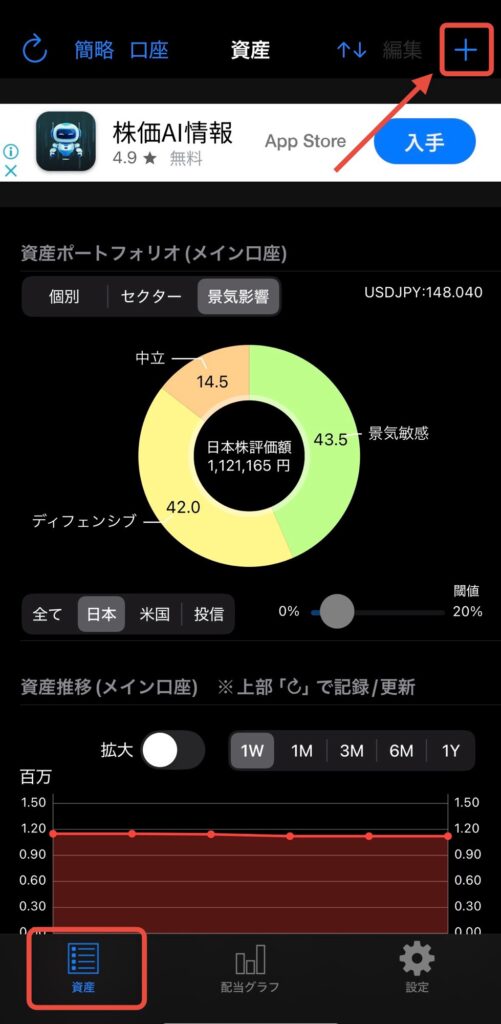
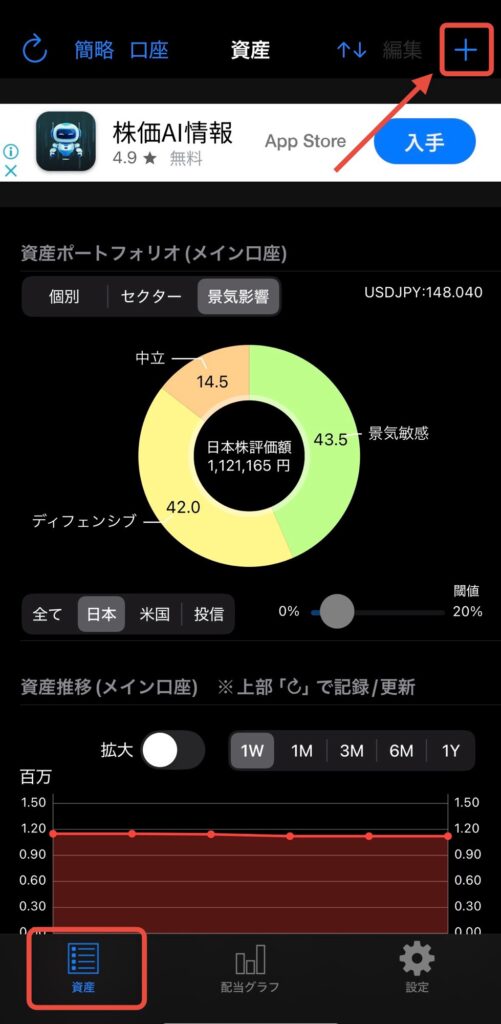
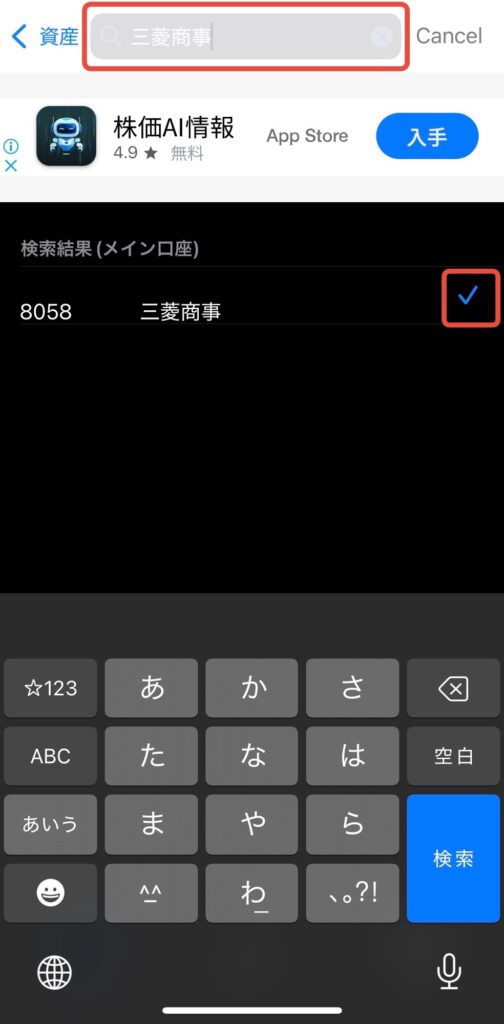
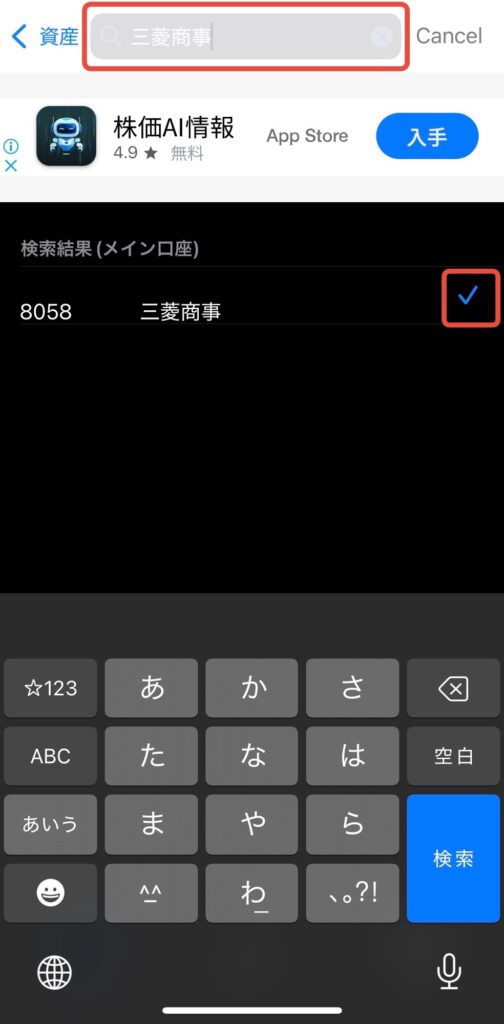
✅️銘柄検索画面で、登録したい銘柄(例えば三菱商事)を入力し、表示された候補から該当の銘柄を選択します。
銘柄の横にレ点が入れば銘柄追加は完了です。
※登録したい銘柄がたくさんある場合は先にこの手順でどんどん銘柄を追加していったほうがいいですよ。
2.保有株数と平均取得単価を入力
次に追加した銘柄の保有株数と取得単価を選択します。その際、特定口座or新NISA口座で配当利回りが変化するため、どの口座で保有しているかも選択します。
✅️左上の矢印で資産にもどる
✅️資産画面で下にスクロール
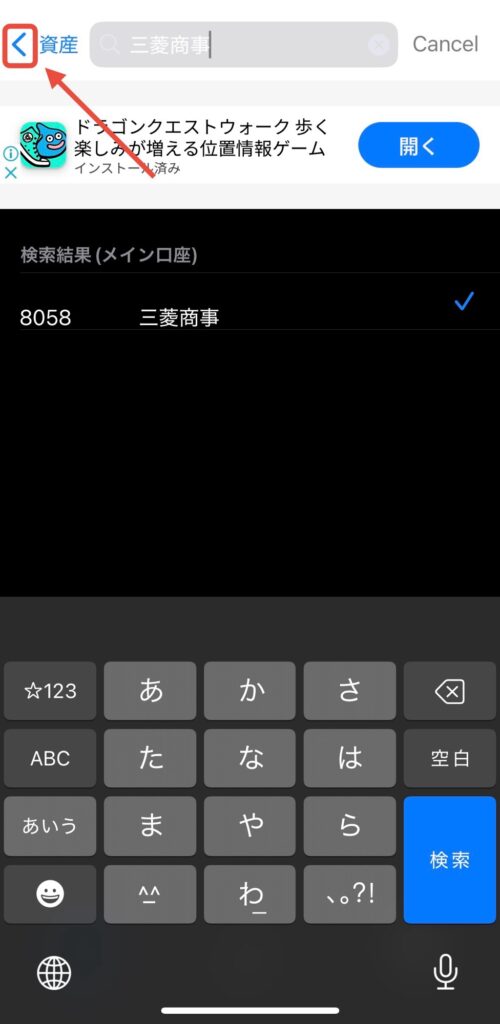
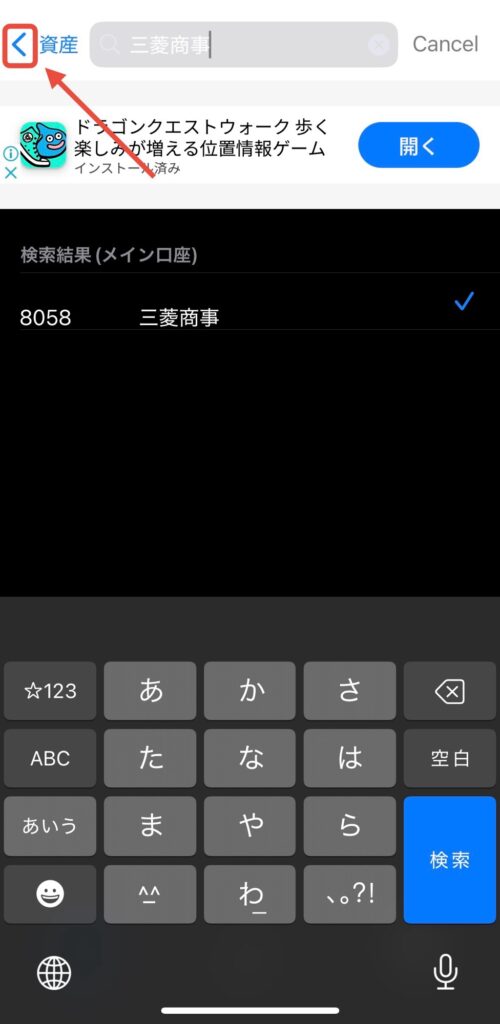
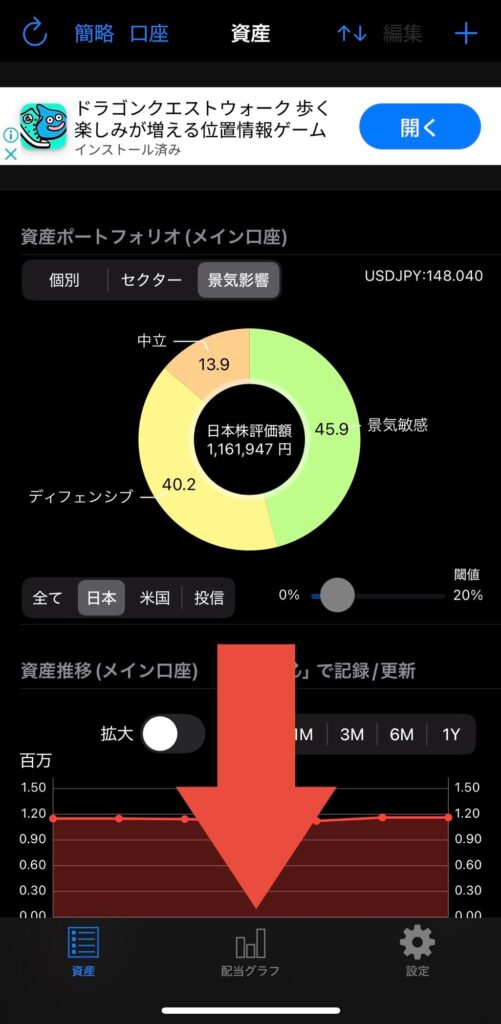
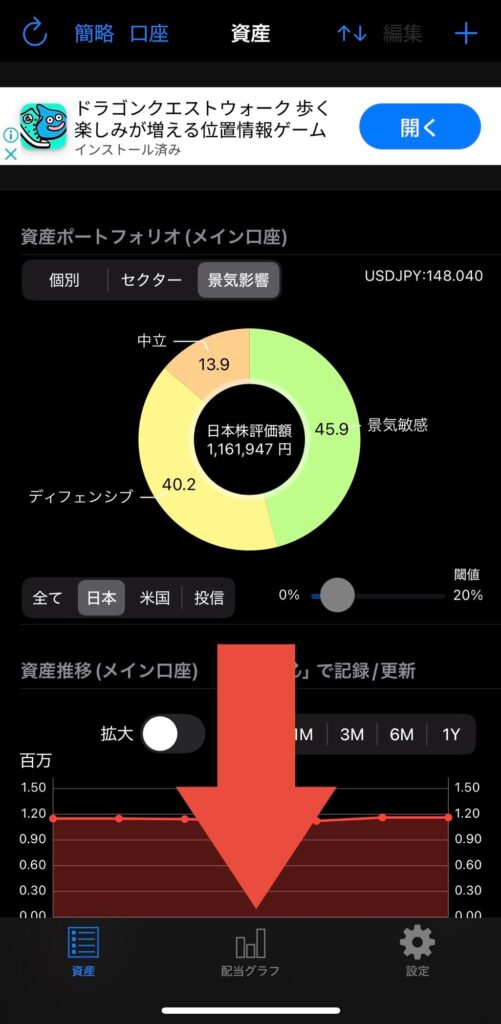
✅️一番下に登録した銘柄(三菱商事)があるのでタップ
✅️登録した銘柄の詳細画面で、保有口座(特定or旧NISAor新NISA)の欄に「保有株数」と「平均取得単価」を入力し、「保存」ボタンをタップします。(例では特定口座に入力)
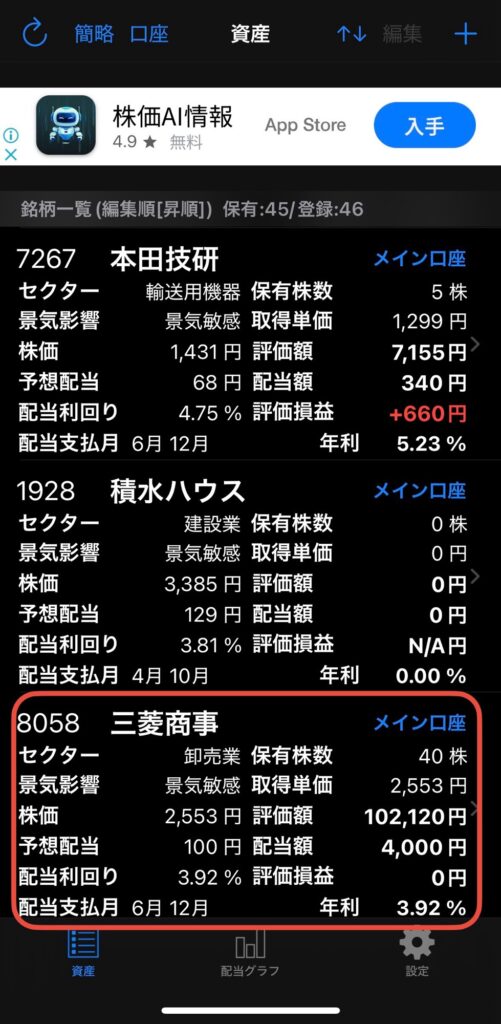
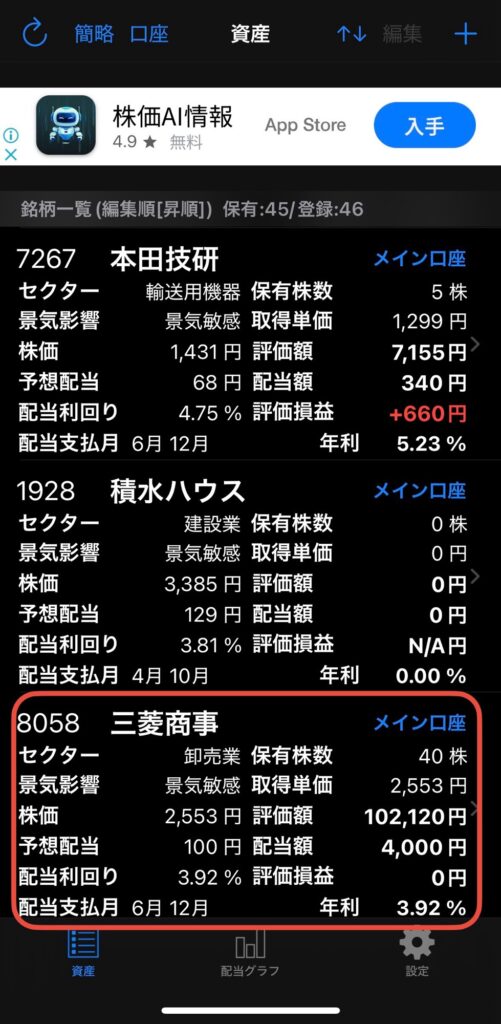
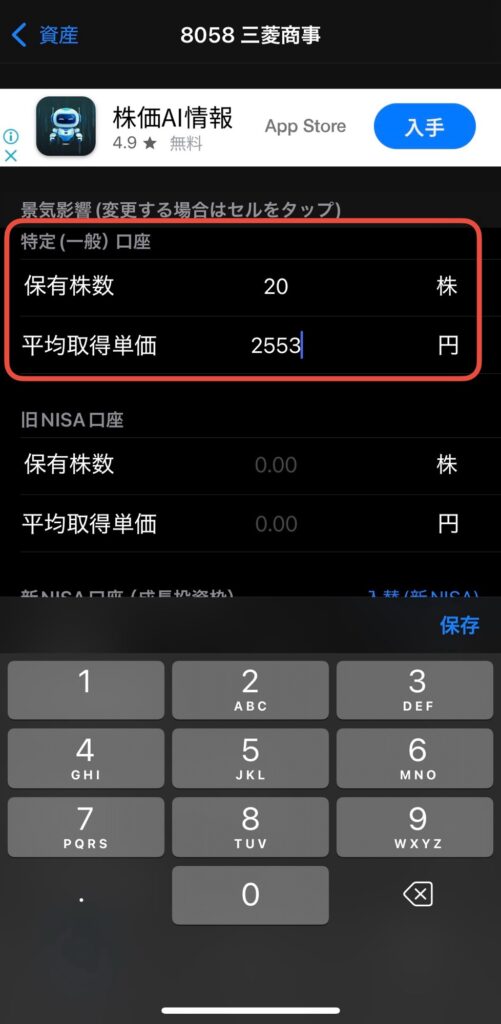
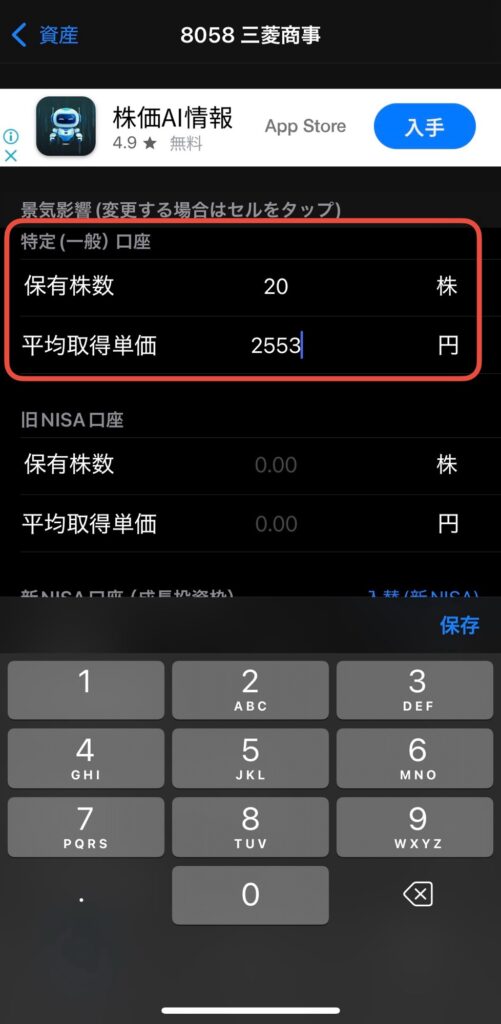
3.配当金額の反映を確認
✅️保有株式数と平均取得額の入力が完了したら、左上の矢印で再度資産画面に戻りましょう。
✅️入力が完了すると、銘柄情報の「評価額」、「配当額」、「評価損益」、「年利」に反映されます。
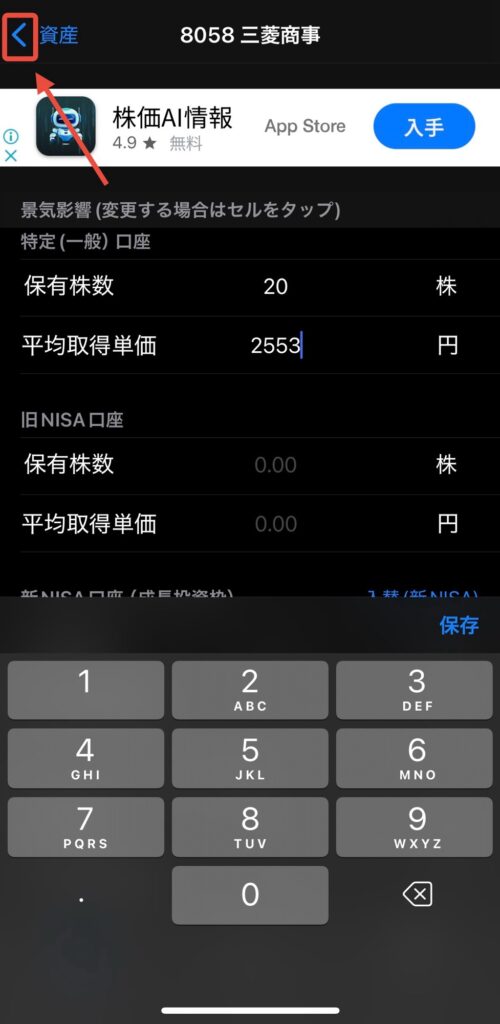
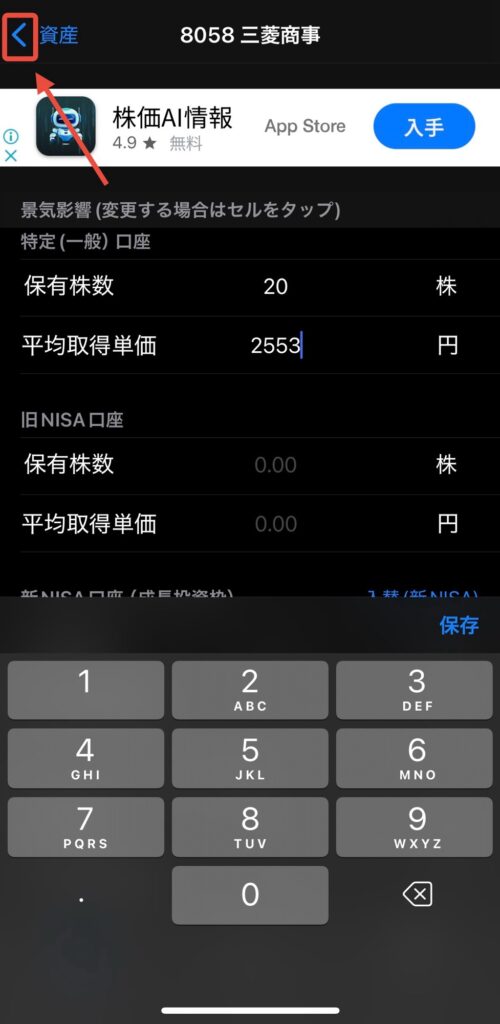
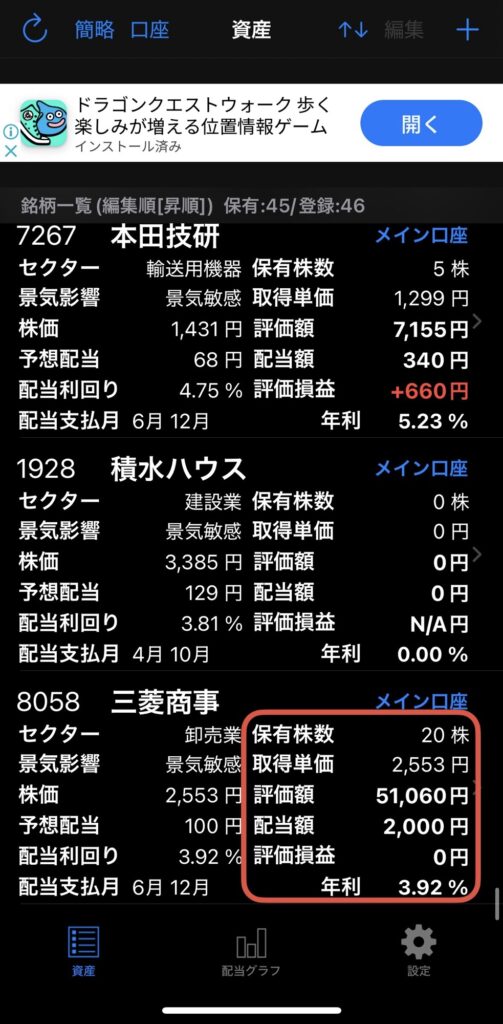
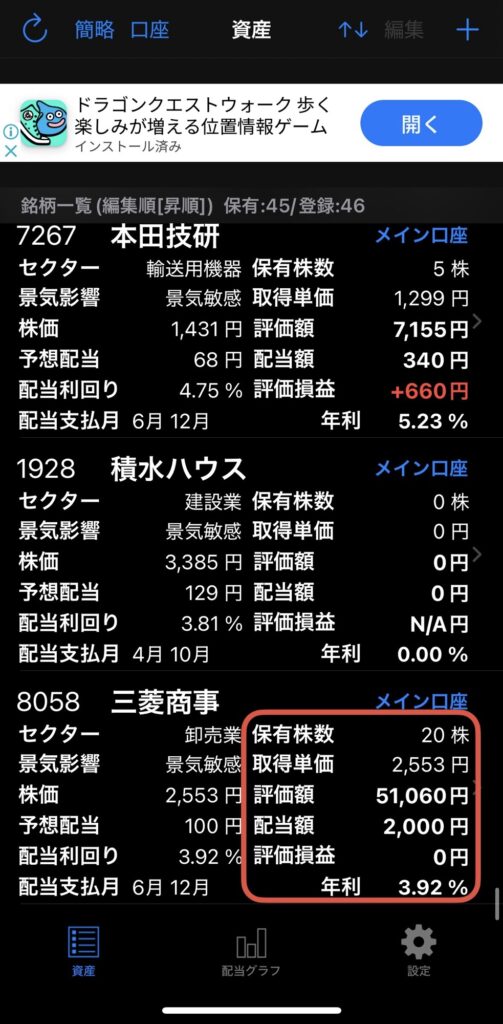
4.配当ポートフォリオ円グラフを確認
登録した銘柄の配当金割合を円グラフで確認できます。
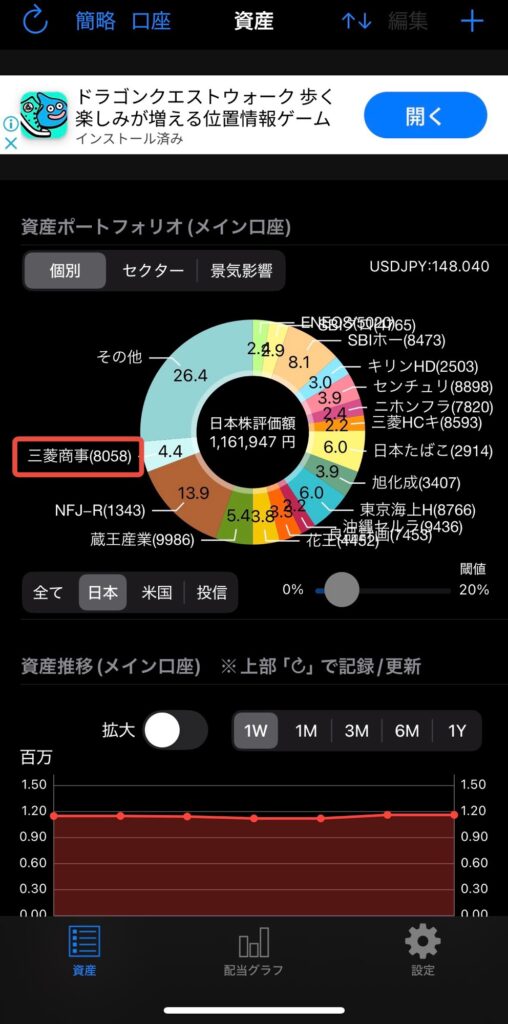
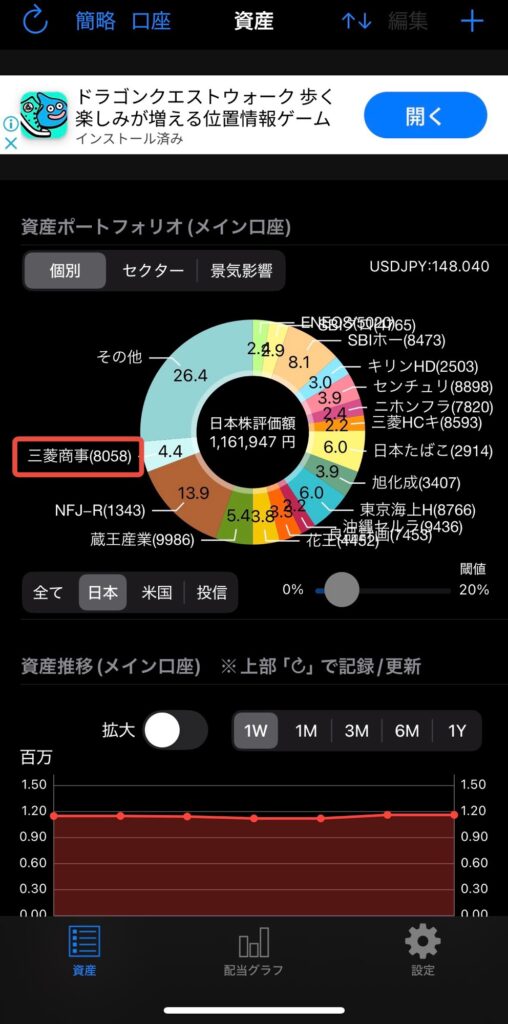
以上が「配当管理」アプリの基本的な使い方の手順でした。
この手順でどんどん銘柄を追加していけば、上記の画像ののような配当ポートフォリオが完成します。どの銘柄がどれ位の割合保有しているのか一目でわかるようになりますよ。
「配当管理」アプリ 使い方 Q&A
先ほど、配当管理アプリの基本的な使い方を紹介しましたが、個人的に迷うだろうなという操作を紹介していきます。
銘柄削除の方法



間違って追加した銘柄はどうやって削除するの?
下の画像のように銘柄一覧で削除したい銘柄を左にスライドするとDeleteが表示されるよ。DeleteをタップすればOK
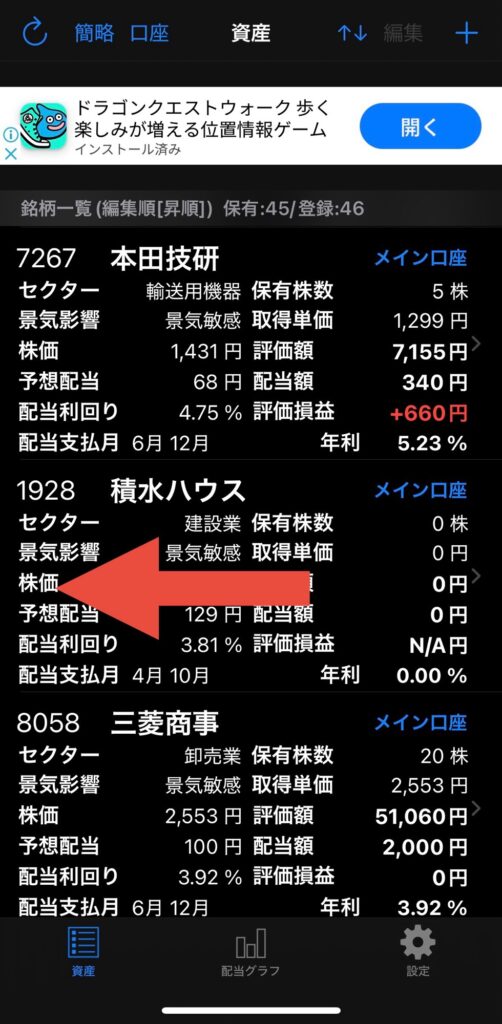
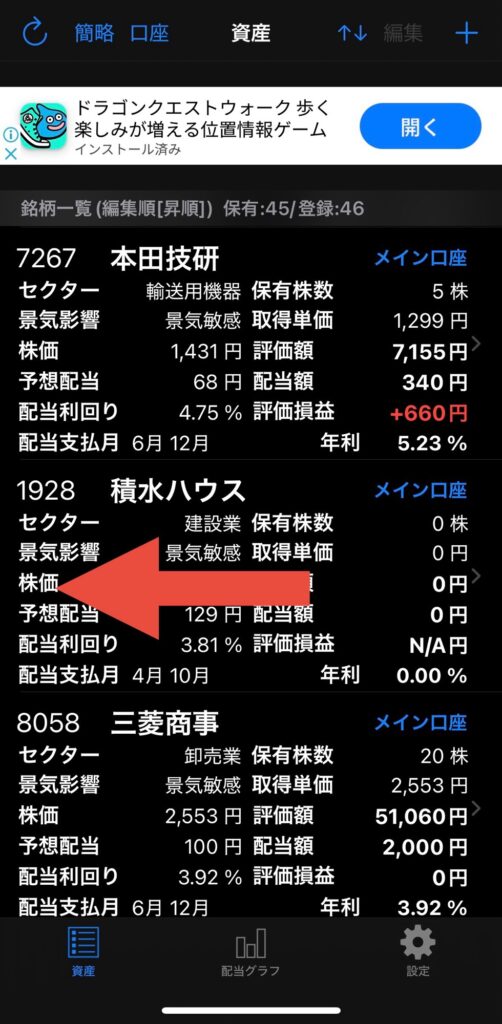
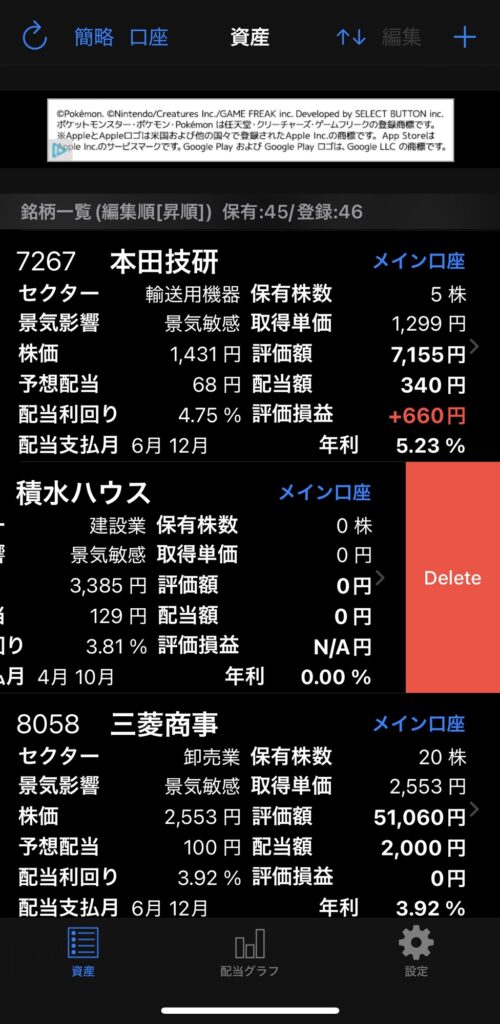
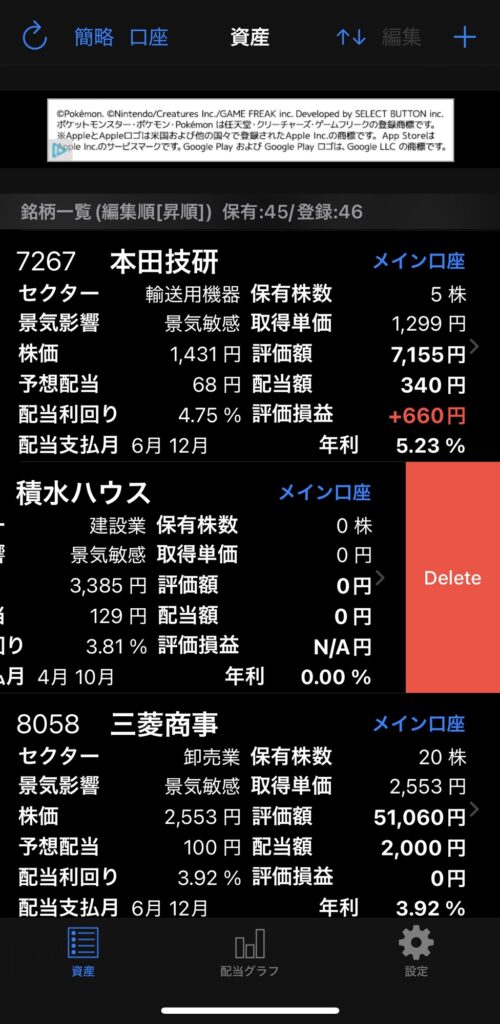
口座の振替方法



特定口座から新NISA口座にしたよ、どうやって変更するの?
特定口座の保有株数が消えないんだけど
これ、私も最初困惑しました。変更元口座の保有株数は0と入力しないとうまく振り返らえません。
直感的に保有株数を削除するだけだと2重に40株と登録されてしまう。
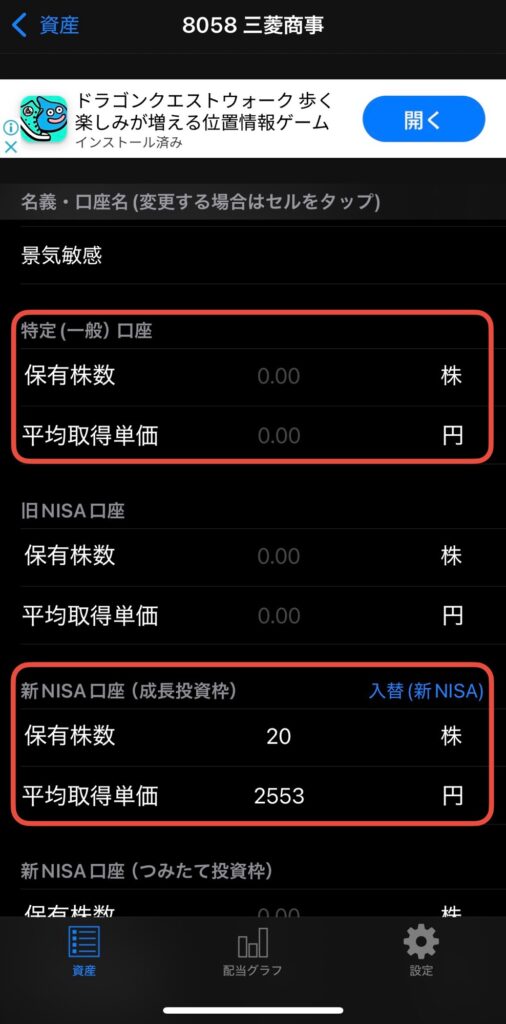
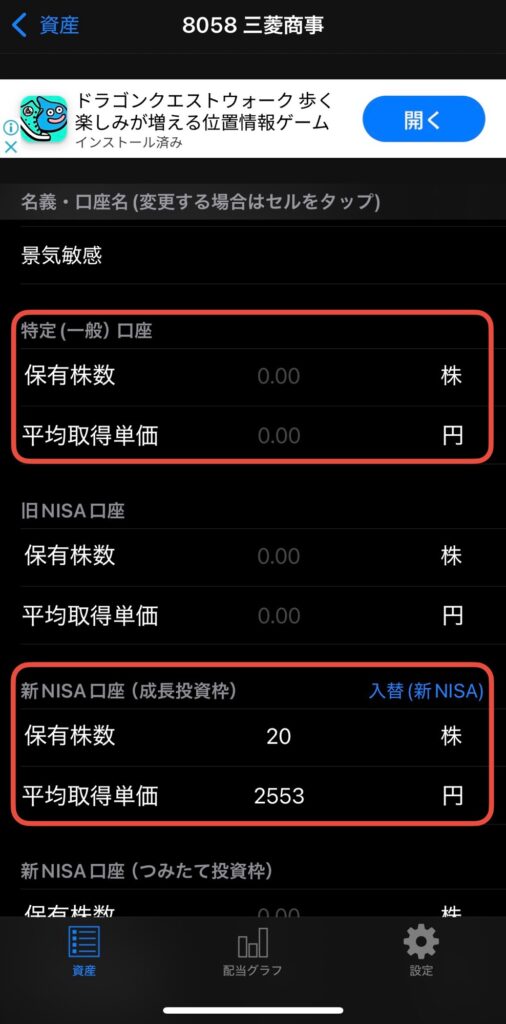
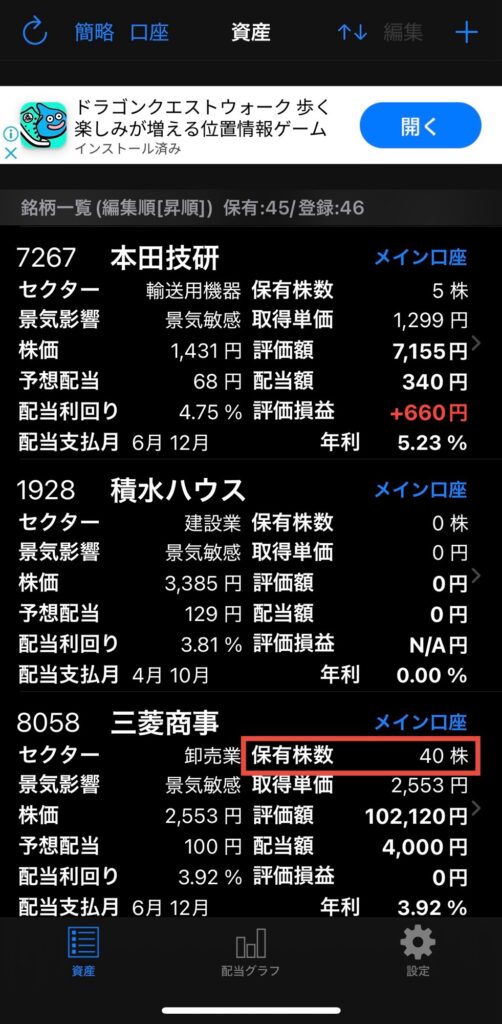
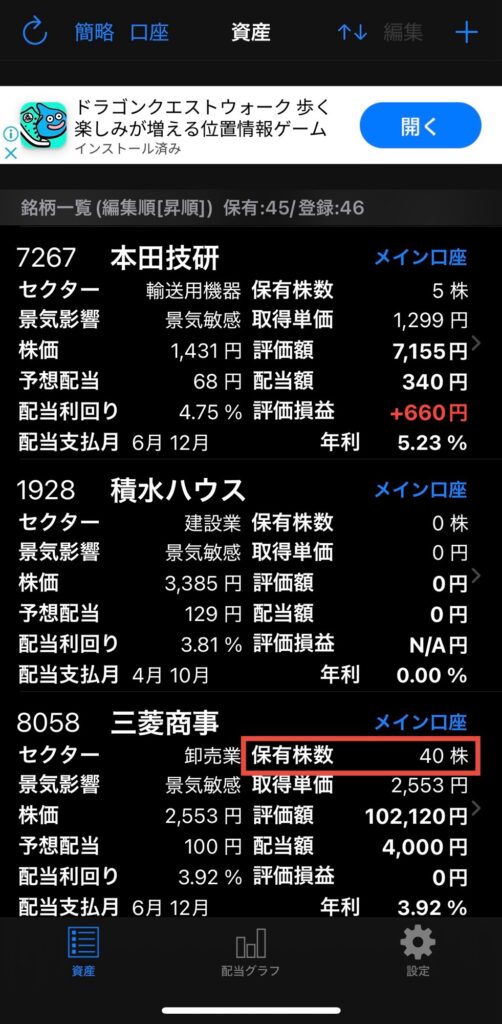
✅️変更元口座の保有株数は0と入力する
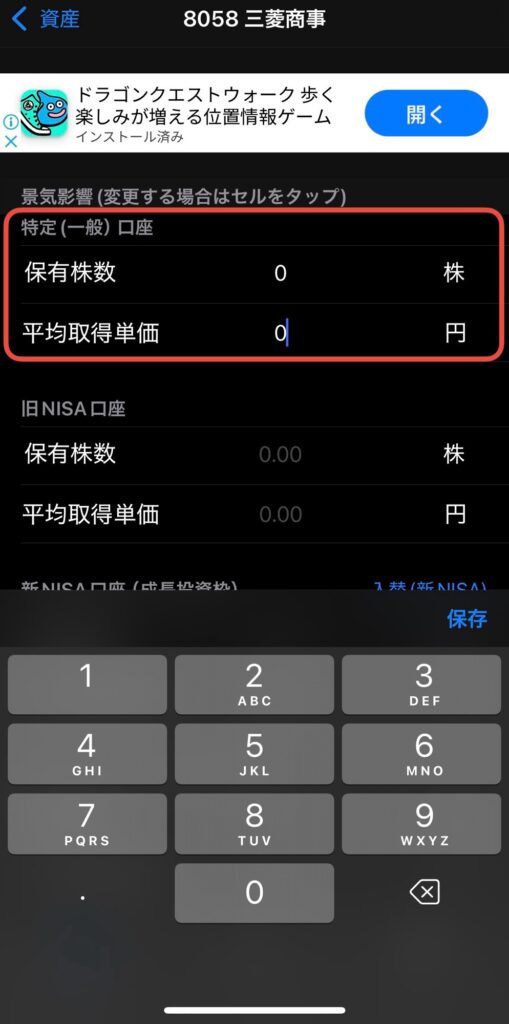
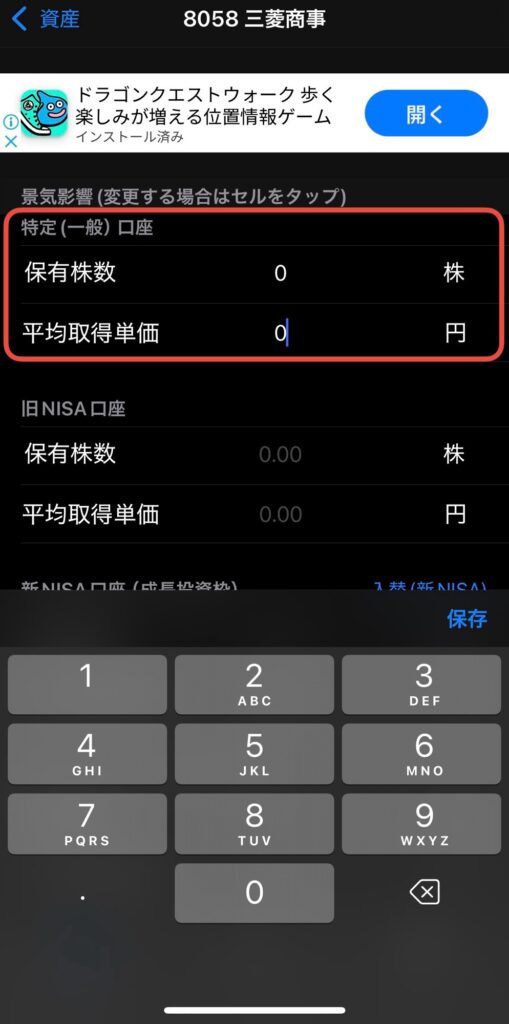
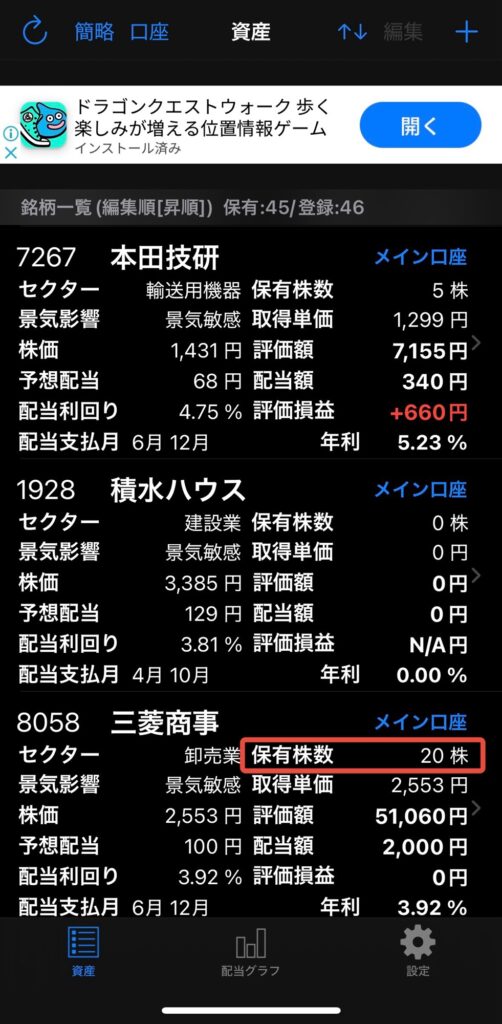
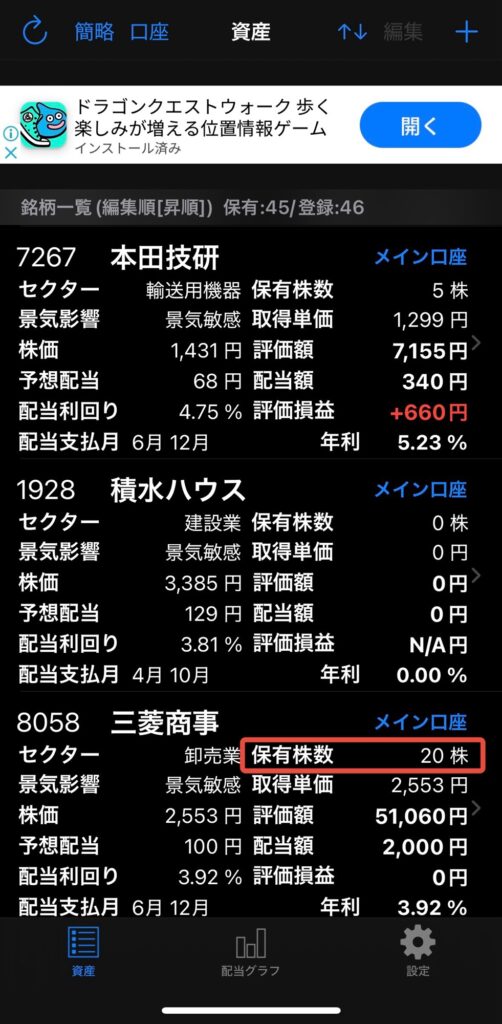
景気敏感、ディフェンシブの手動切替方法



なんかこの銘柄は景気敏感株ではない気がする。
景気敏感、ディフェンシブは自動で振り分けてくれるんだけど、明確な定義はないからね。自分で納得がいかないなら下の手順で切替可能だよ。
✅️銘柄一覧から変更したい銘柄をタップ、景気影響欄をタップすると右画像のように切替が可能。
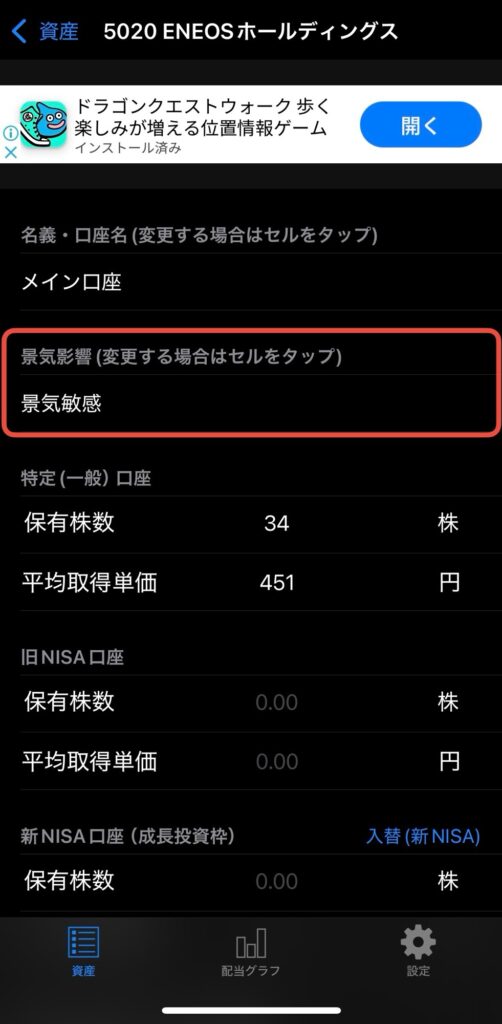
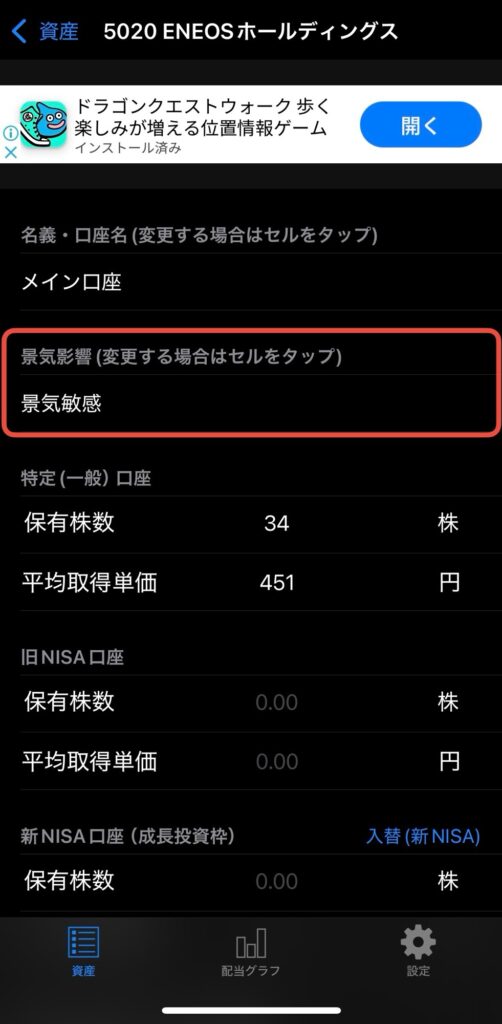
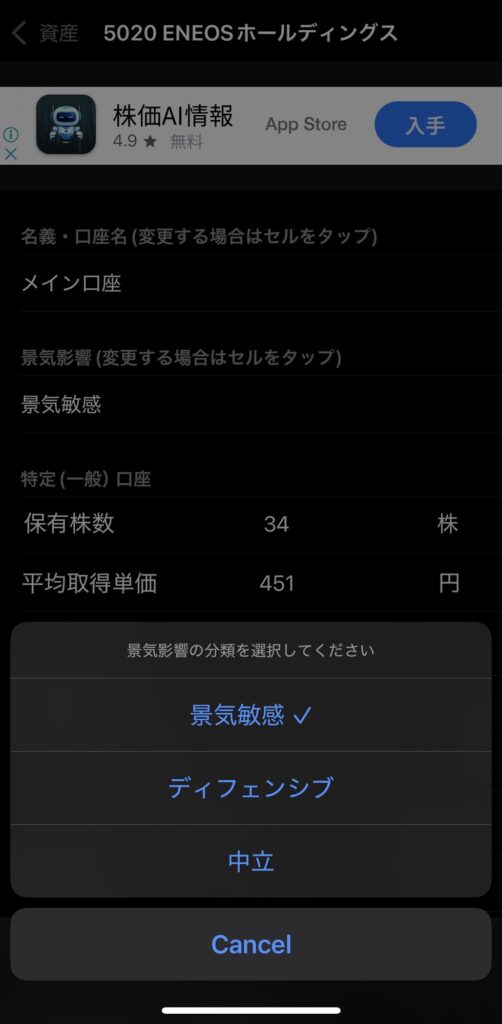
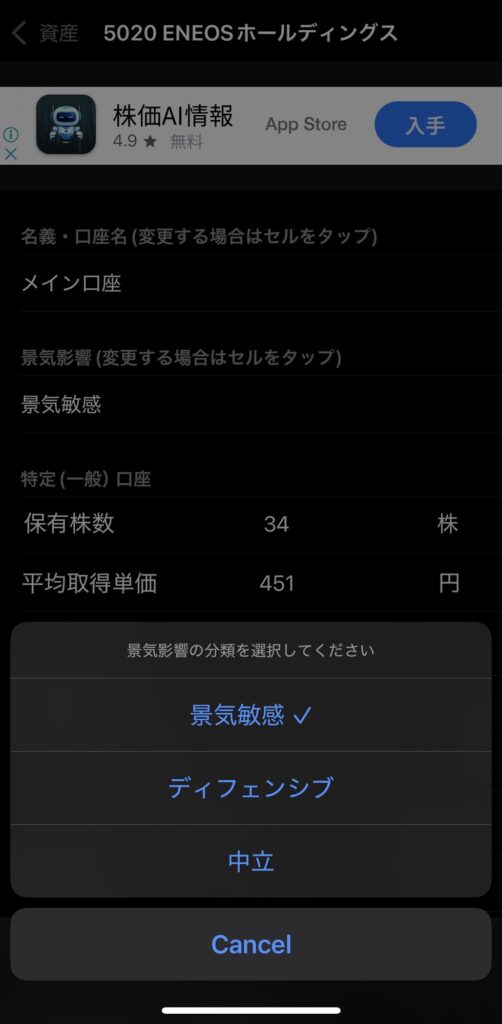
「その他」表示の中身をもう少し細かく見たい



「その他」表示の中身、もう少し細かくみれないの?
しきい値を小さくすれば可能。ただしプレミアム(有料)会員限定なんだ。無料会員のしきい値は2%だよ。
✅️銘柄一覧から変更したい銘柄をタップ、景気影響欄をタップすると右画像のように切替が可能。
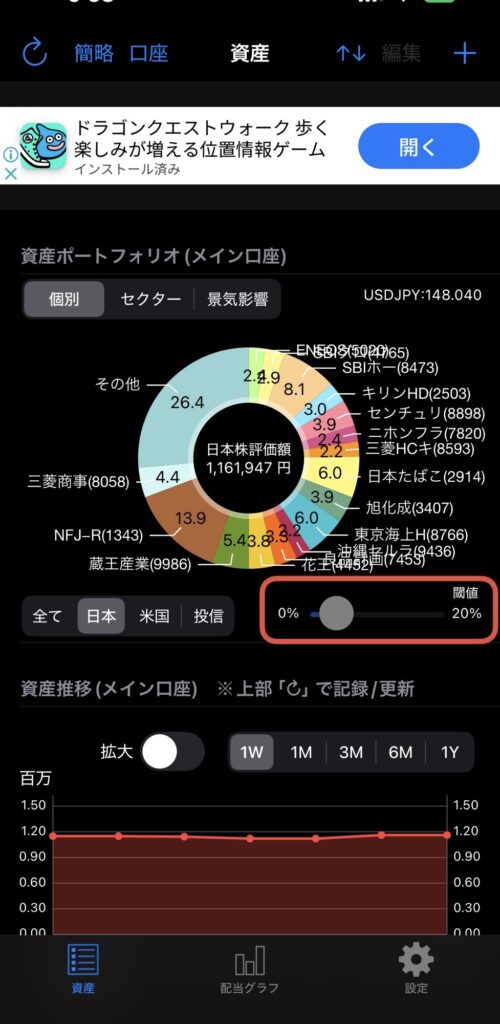
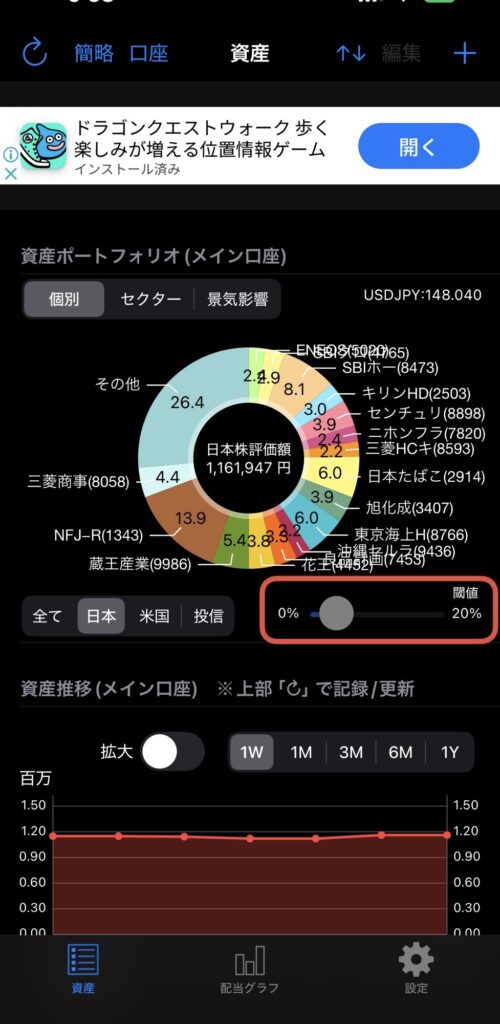
「配当管理」アプリのデメリット
いままで「配当管理」アプリのいいところばかりを説明してきましたが、デメリットもあるので紹介します。
- 無料会員は一定期間で全面広告あり
- 銘柄一覧の並び替えができない
- 管理はすべて手入力で行う必要がある
無料会員は一定時間で全面広告あり
無料会員の場合、一定時間で全面広告に変わり、一定期間、操作不能になります。YOUTUBEと同じような感じです。
280円/月でプレミアム会員になればこの煩わしさもなくなります。
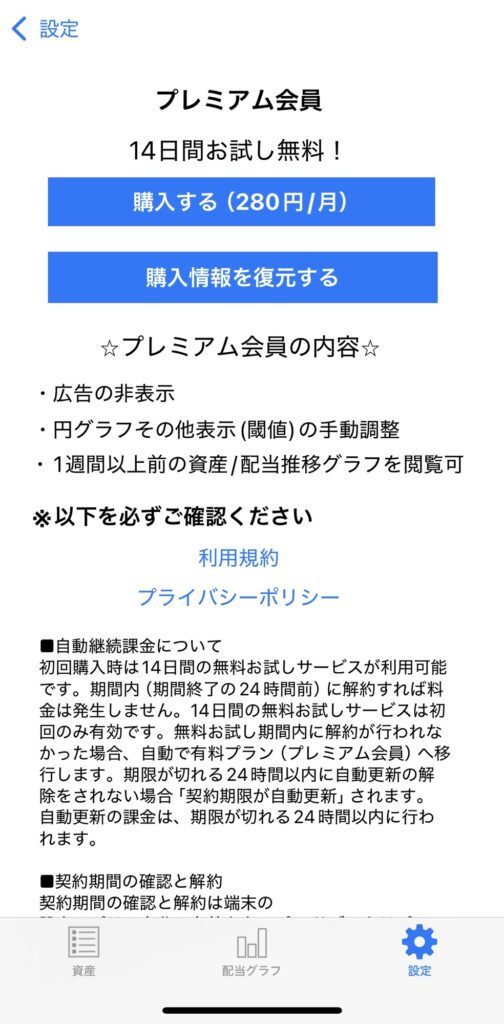
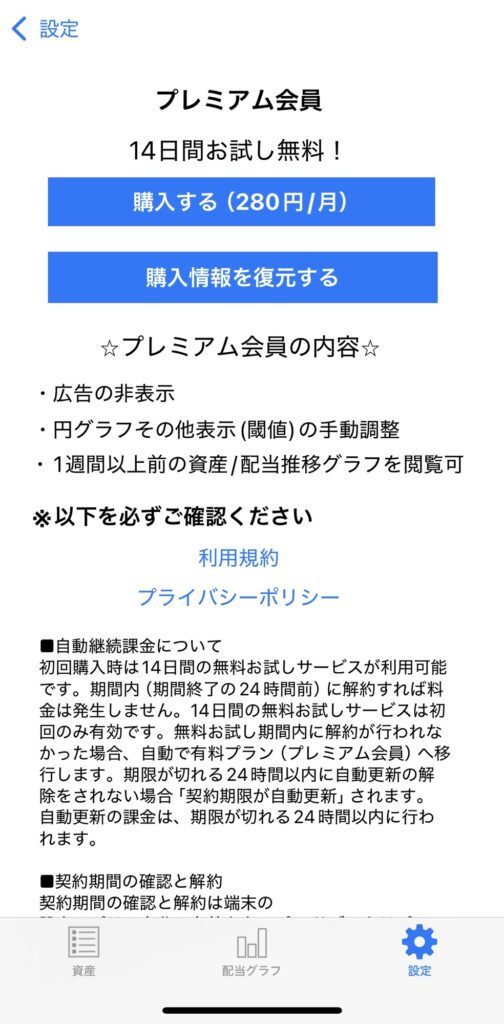
後に紹介する他の配当金管理アプリであれば、無料会員でも全面広告はないので「配当管理」アプリのデメリットとして上げさせてもらいました。
銘柄一覧の並び替えができない
銘柄一覧は登録した順番に並んでおり、並び替えることができません。
後に紹介する他の配当金管理アプリであれば、配当利回り順、配当額順などで並び替え可能であり、「配当管理」アプリにはその機能がないのでデメリットとして上げさせてもらいました。
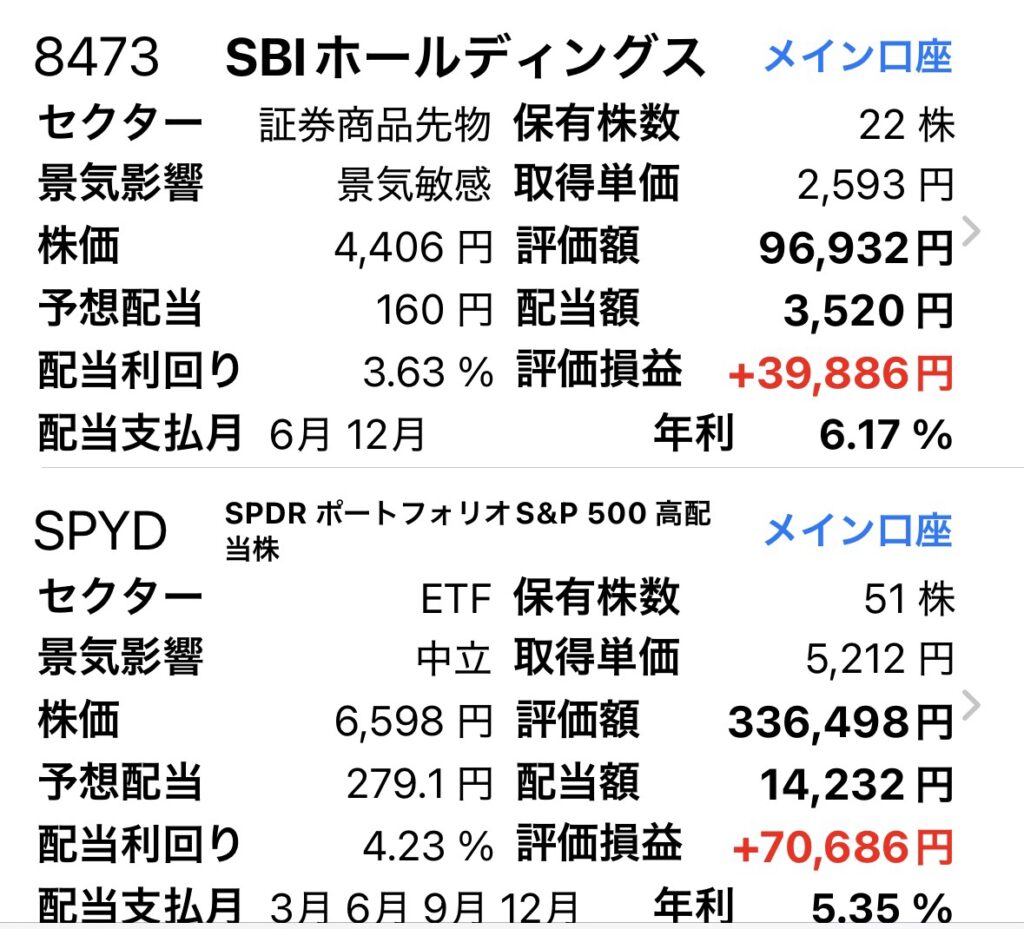
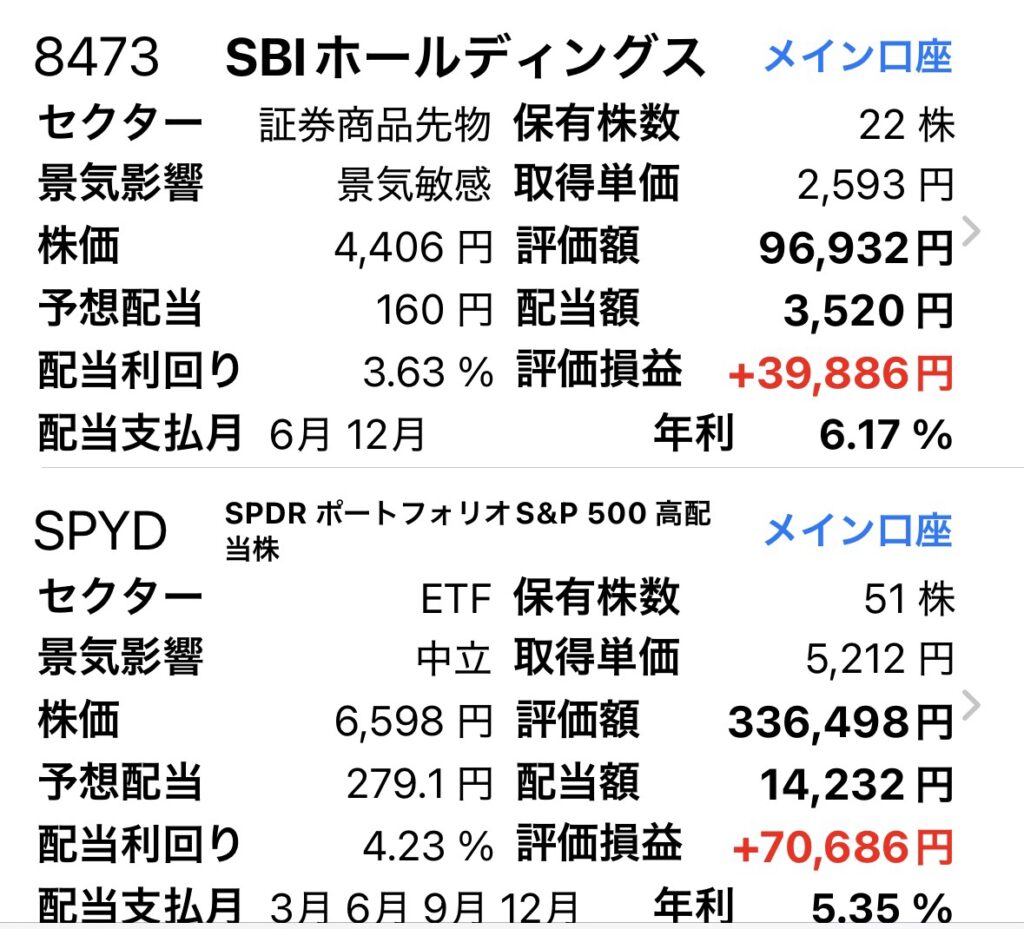
管理はすべて手入力で行う必要がある
デメリットとして管理はすべて手入力で行う必要があり、面倒ということです。証券口座と連携し、自動で入力してくれるアプリもありますが、「配当管理」は手入力が基本です。
無料もしくは払っても280円/月なので、手入力は仕方がないかもしれません。逆に証券口座と連携しないほうが動作が軽い、証券口座メンテナンス時の使用制限がないなどのメリットもあります。
手入力が面倒という方には「カビュウ」というアプリがおすすめです。「カビュウ」であれば証券口座と連携し自動で株数などを取得してくれます。複数口座を連携する場合は月額980円ですが、1口座だけなら無料で利用可能です。
他のおすすめ配当金管理アプリについて
配当金管理アプリについて、本記事では「配当管理」を取り上げましたが、その他にもおすすめのアプリが2つあります。
配当キング
デザイン性が高く、詳細情報も充実しているアプリです。
ハイトン
こちらもデザイン性が高く、構成もシンプルなアプリです。個人的におすすめ!
3つのアプリの比較表
配当管理を含めた3つのアプリの比較表を作成しました。完全な主観ですが使いやすさなどは★で表現してみました。
| アプリ名 | 使いやすさ | 機能の充実度 | デザイン | ツリーマップ | 外国税額控除表示 | 銘柄一覧の並べ替え機能 |
|---|---|---|---|---|---|---|
| 配当管理 | ★★★★☆ | ★★★★☆ | ★★★★☆ | なし | あり | なし |
| 配当キング | ★★★☆☆ | 無料 ★★★☆☆ 有料★★★★★ | ★★★★★ | あり | なし | あり |
| ハイトン | ★★★★★ | ★★★★☆ | ★★★★★ | あり | なし | あり |
あなたが何を重視するかによっておすすめするアプリが変わります。
| 何を重視するか | おすすめのアプリ |
|---|---|
| シンプルで使いやすい構成 | 配当管理orハイトン |
| デザイン重視 | 配当キングorハイトン |
| 機能の充実度 | 有料なら配当キング 無料なら配当管理orハイトン |
配当管理を含めた3つのアプリについては以下の記事で詳しく解説しています。よかったら読んでみてください。


まとめ|「配当管理」アプリの使い方


以上、「配当管理」アプリの使い方についての記事でした。
そもそも「配当管理」アプリは操作が直感的でわかりやすいです。
あとはこの記事の補足事項を参考にすれば、初心者の方も十分使えるのではないでしょうか。
「配当管理」アプリは税引き後の配当金まで計算してくれ、円グラフで自分のポートフォリオを確認できる。
高配当株投資をしている人にとってこんな素晴らしいアプリはないですよ。
ぜひこの「配当金管理」アプリを使いこなし、高配当株投資を楽しみましょう!
最後に、「高配当株投資」に興味を持った方は日本高配当株投資に最適な「単元未満株」のサービスが充実しているSBI証券と楽天証券がおすすめです。
まだ新NISA口座を解説していない方、もしくは新NISA口座を他の証券会社から移管したいと思った方はどちらかの口座を開設することをおすすめします。ぜひご検討くださいね。
まだNISA口座を開設していない人にはSBI証券と楽天証券のどちらかが断然おすすめ!
| SBI証券 | 楽天証券 | |
|---|---|---|
| 口座開設数 | 1245万2千 | 1020万 |
| NISA口座 | 476万 〜2024年3月 | 524万 〜2024年1月 |
| 取扱商品数 | 2575件※ | 2569件※ |
| 取引手数料 | 0円〜 | 0円〜 |
| クレカ積立 | 0.5〜5.0% 三井住友カード | 0.5〜1.0% |
| 単元未満株 | 対応(S株) | 対応(かぶミニ) |
\ 取扱銘柄数No.1/ | \ NISA開設数No.1 / |
、楽天証券決算説明書(2024.2.9)https://www.rakuten-sec.co.jp/ITS/disc_PDF/kessann_20240209_01.pdf
※2024/6/29時点




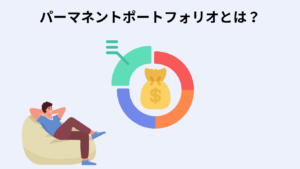





コメント